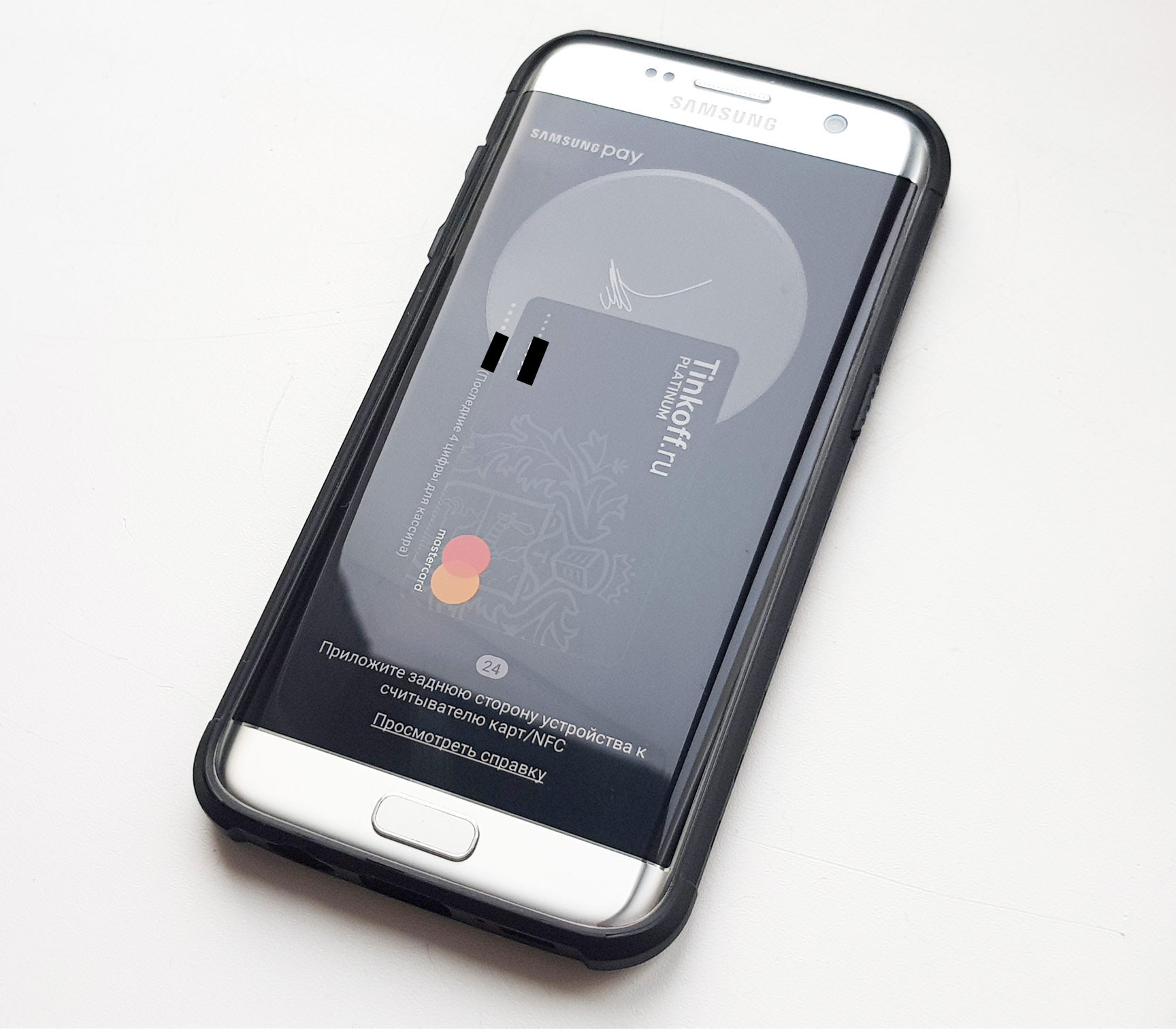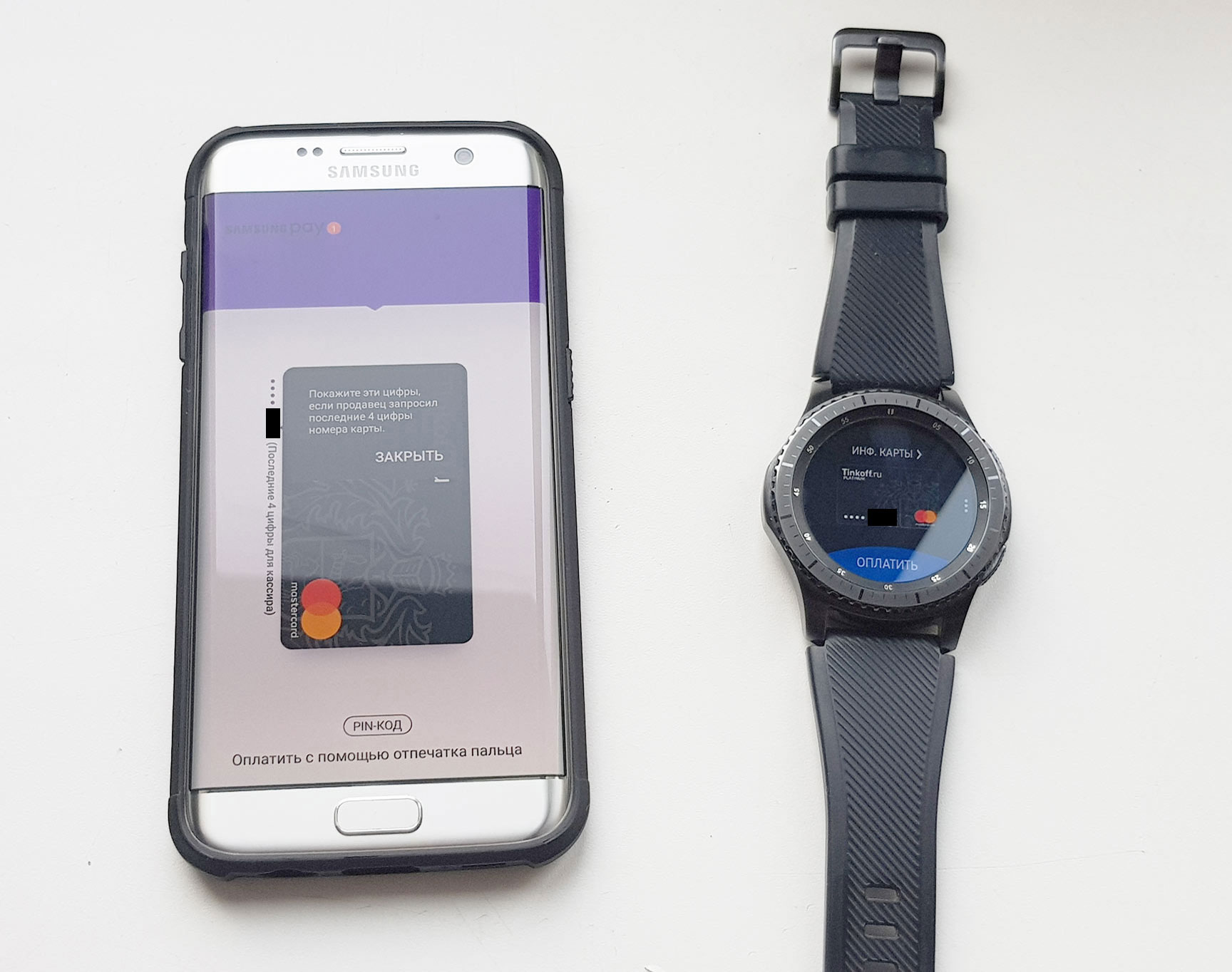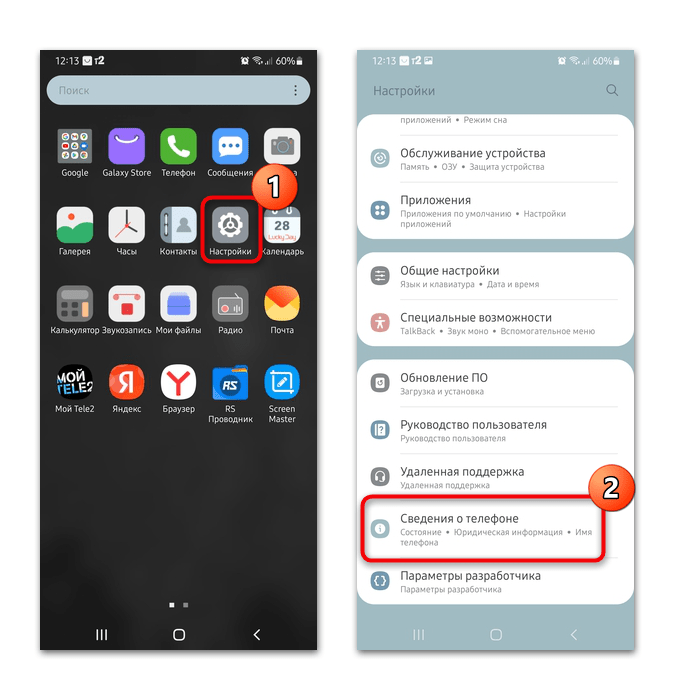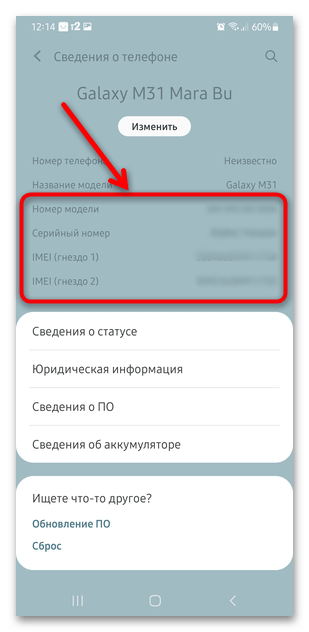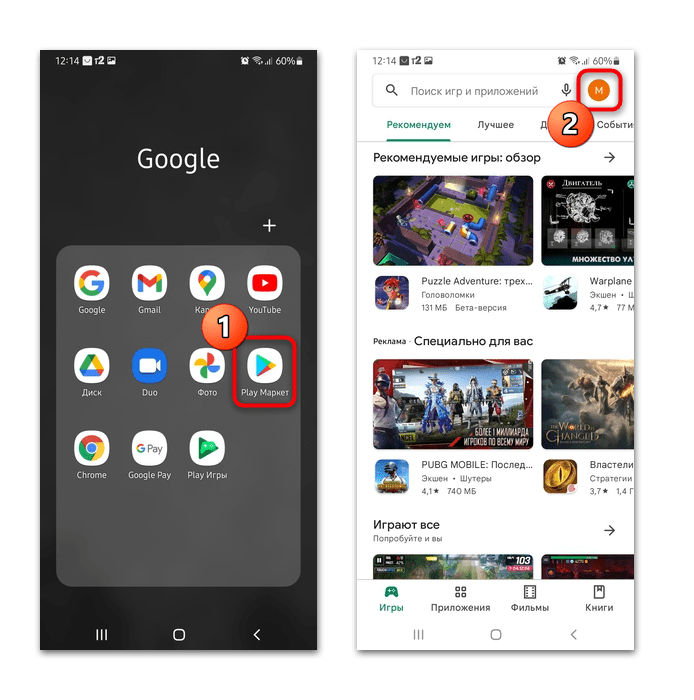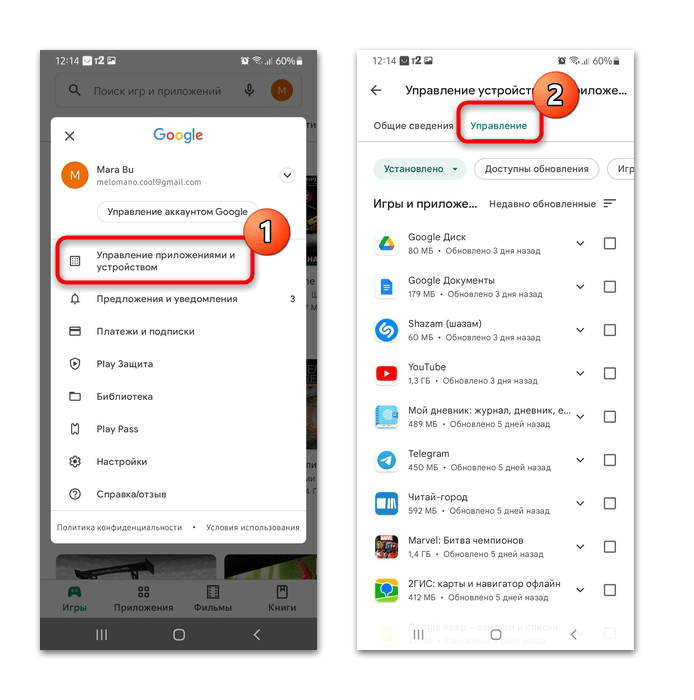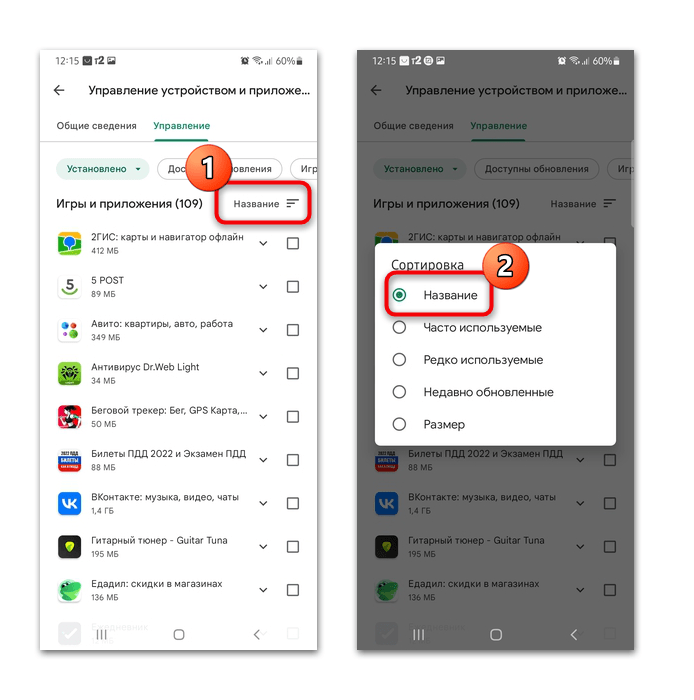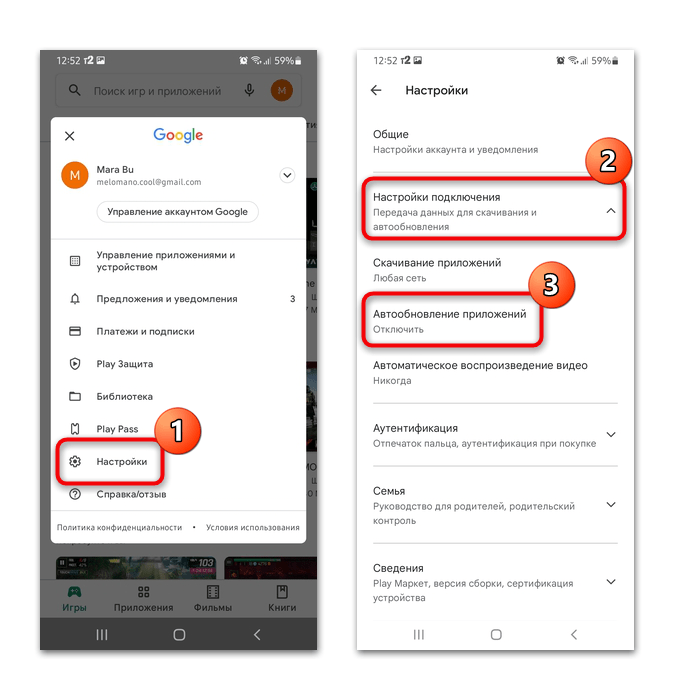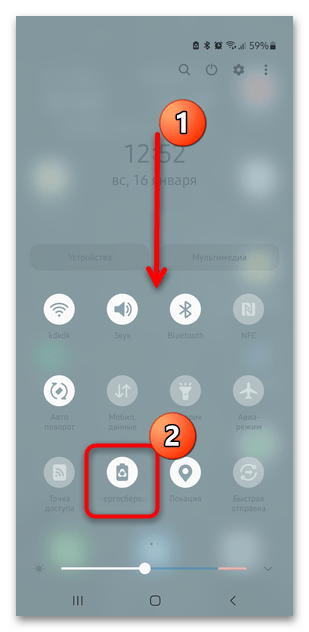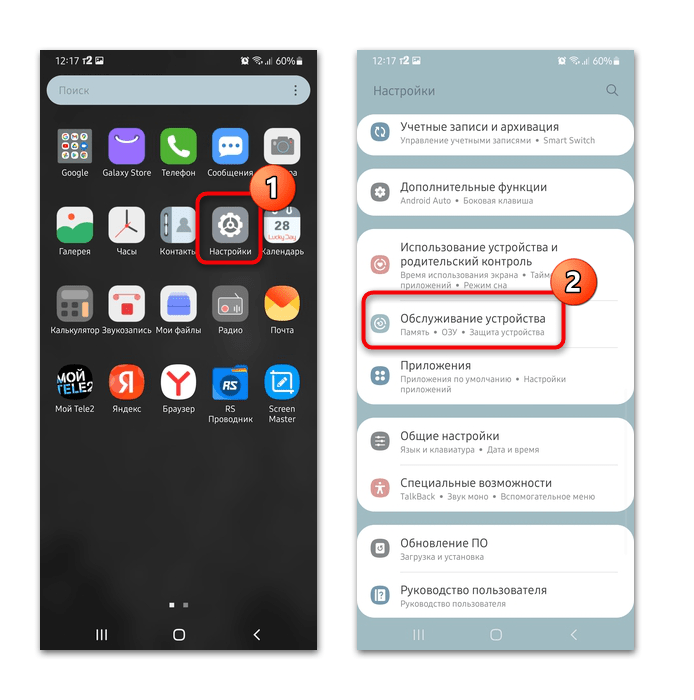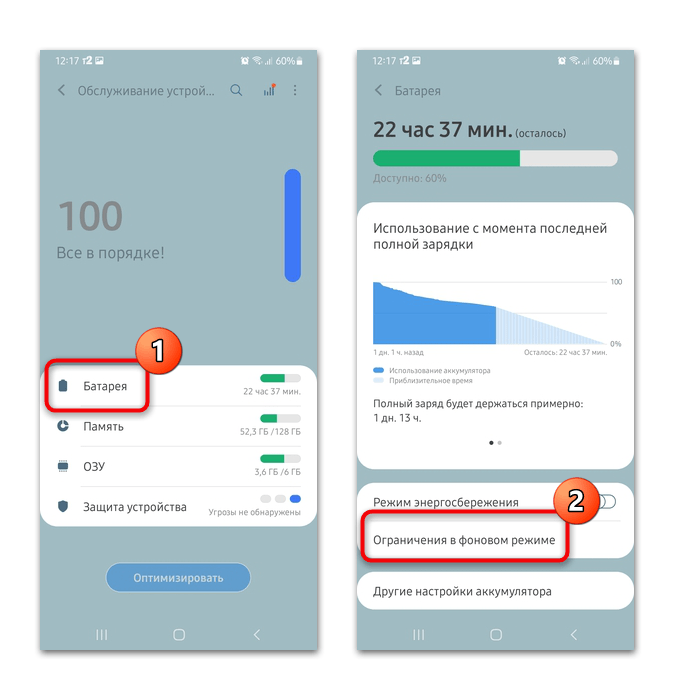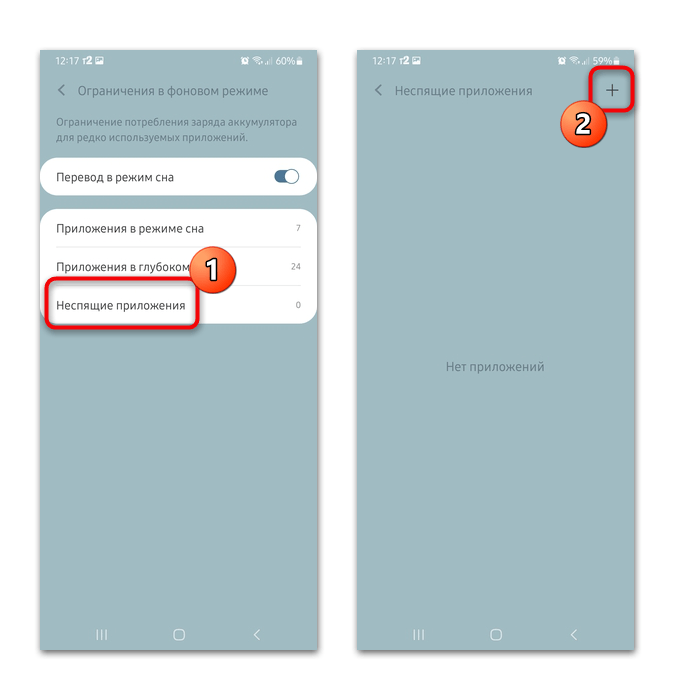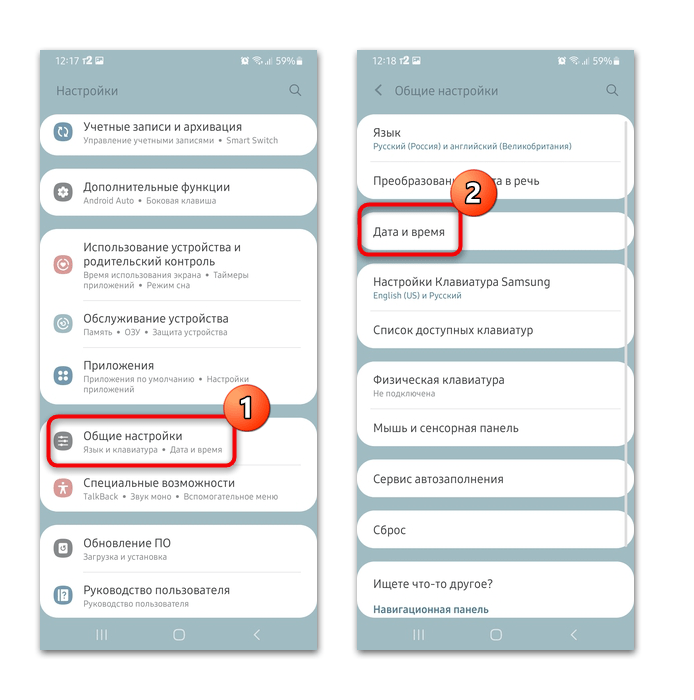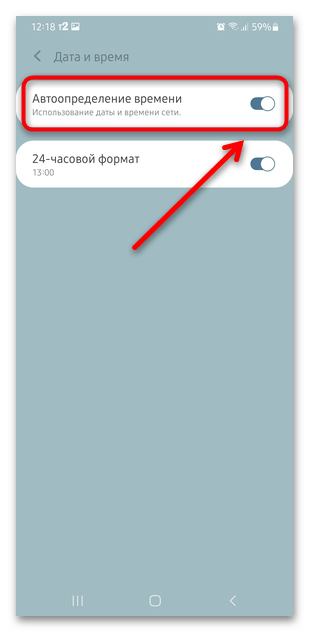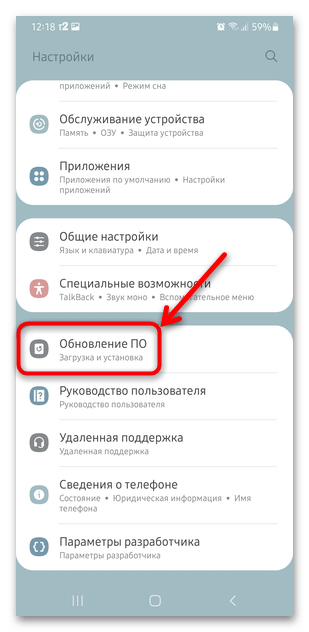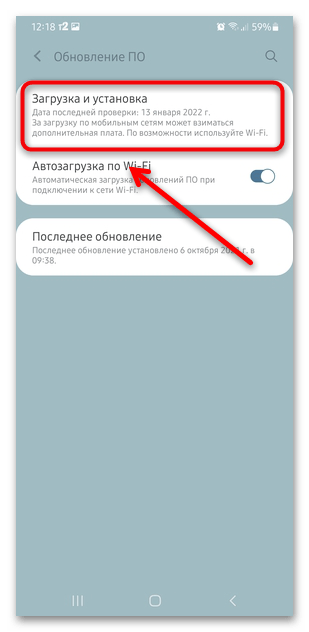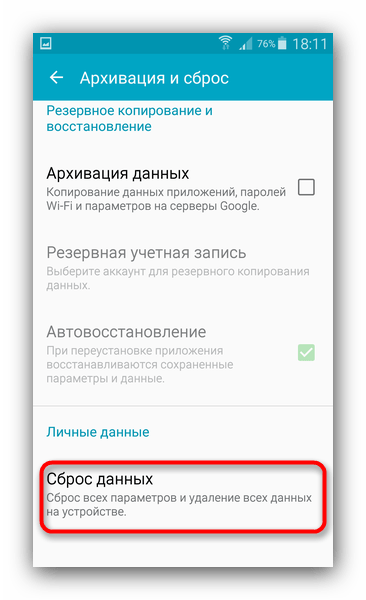Ошибка 5001 на терминале при оплате телефоном возникает достаточно часто, в итоге, завершить платеж становится невозможно. Каковы причины появления проблемы? Что делать, если она возникла?
Содержание
- Причины проблемы
- Как устранить ошибку на смартфоне?
- Рекомендации по теме
- Заключение
Причины проблемы
Ошибка 5001 при оплате через терминал часто возникает из-за:
- Проблем в работе электронного чипа на карте.
- Некорректных настроек терминала.
- Неполадок в работе самого считывающего устройства.
Определить, в чем именно заключается причина, просто – если предыдущий пользователь только что успешно завершил работу на терминале, значит, неисправность связана именно с электронным чипом карты.
Ошибку 5001 на терминале Сбербанка или другого банка устранить самостоятельно невозможно.
Необходимо обратиться к работникам финансового учреждения или позвонить в службу технической поддержки. Если же проблема в чипе, то нужно менять карту, что также осуществляется с помощью сотрудников сервиса.
Причины появления ошибки 5001 при оплате NFC:
- Повреждение внутреннего встроенного модуля, отвечающего за бесконтактную связь.
- Некорректные настройки телефона.
Если телефон не падал, не попадал в воду, то, скорее всего, нужно просто отредактировать определенные настройки, чтобы избежать повторного появления ошибки NFC 5001.
Как устранить ошибку на смартфоне?
Инструкция по устранению ошибки едина для всех видов смартфонов или планшетов:
- Нужно зайти в раздел «Настройки»
- Из «Настроек» перейти в «NFC» (найти можно через функцию поиска или в разделе безопасности устройства).
- Далее — в «Дополнительные функции».
- В разделе находим «Расположение элемента безопасности».
- Меняем кошелек Sim на кошелек NFC.
Есть еще крайний альтернативный вариант на тот случай, если указанная выше инструкция не помогла, и если не жаль потерять данные на телефоне. Можно вернуть устройство к заводским настройкам.
Инструкция для электронных устройств с системой Android:
- Необходимо полностью выключить устройство.
- Далее нужно одновременно нажать несколько кнопок: «Включение» и обе клавиши громкости.
Инструкция для владельцев IPhone:
- Открыть настройки, выбрать пункт «Основные».
- Пролистать раздел до конца, найти и нажать кнопку «Сброс».
- В открывшемся меню выбрать пункт «Стереть содержимое и настройки» или «Сбросить все настройки».
Если после выполнения вышеуказанных инструкций проблема не исчезла, скорее всего, причина кроется во внутреннем повреждении модуля NFC в телефоне. В таком случае необходимо обращаться в сервисный центр для замены сломанной запчасти, самостоятельный ремонт не рекомендуется.
Рекомендации по теме
Можно ли как-то предотвратить появление ошибки 5001? Да, это возможно, но только тогда, когда причина связана не с проблемами внутри терминала банка, например, в нескорректированных настройках.
Для профилактики повреждения электронного чипа карты, необходимо держать его подальше от смартфонов, планшетов и другой техники. Прежде, чем вставить карту в терминал, следует протереть чип для лучшего считывания данных. А случайно постирав карту, лучше сразу ее заменить в отделении банка.
Чтобы телефон не выдал код ошибки, можно заранее выполнить в нем нужные настройки NFC, а также избегать неаккуратного обращения с устройством.
Заключение
Ошибку 5001 при оплате через телефон часто можно устранить самостоятельно и даже заранее предотвратить ее появление, а вот если проблема появилась при платежах через терминал, тогда за помощью нужно обращаться к сотрудникам банка.
( 1 оценка, среднее 1 из 5 )
Если у вас не работает Google Pay, то изначально важно понять причину неисправности. Это могут быть временные преграды, убрать которые можно за долю секунды или же серьезные поломки, справиться с которыми под силу только специалисту.
Содержание
- Описание системы Google Pay
- Почему система не работает и что делать
- Трудности при установке программы
- Несоответствие ОС
- Неофициальная версия прошивки
- Root-права
- Отключен загрузчик приложений
- Нет доступа к интернету
- Устройство не поддерживает NFC
- Неправильно введена информация
- Отсутствие блокировки
- Проблема с работой приложения
- Банк не входит в перечень партнеров
- Отключился NFC-модуль
- Терминал не поддерживает Гугл Пей или не исправен
- Проблемы с картой
- Недостаточное поднесение гаджета к терминалу
- Повреждение чипа NFC
- Экран заблокирован
- Низкий заряд
- В стране не работает Гугл Пей
- Требуется обновление
- Что делать, если причина не найдена
- Удаление Гугл-аккаунта
- Очистка телефона от несовместимых с Гугл Пей приложений
- Проверка аккаунта Гугл
- Проверка правильности установленной даты и времени
- Что делать, если не удаляется карта
- Заключение
Описание системы Google Pay
Гугл Пей — сервис бесконтактных платежей, работающий в России и за рубежом. Суть заключается в скачивании на смартфон приложения, разработанного компанией Google с последующей его настройкой. После добавления банковских карт можно начинать совершать бесконтактные платежи. Уже не будет надобности в ношении с собой платежных банковских “инструментов”, телефон хранит в себе скан карточек и полностью их заменяет.
Как и любая другая разработка, Гугл Пей может работать со сбоями, причин на это может быть масса, попробуем разобраться с ними подробнее.
Почему система не работает и что делать
Трудности у пользователей могут возникнуть с самого начала, в процессе установки приложения или в дальнейшем. Зная причину, нетрудно решить проблему самостоятельно.
Трудности при установке программы
Некоторые лица, приступают к скачиванию приложения, не проверив параметры телефона. Это приводит к неудачам и напрасной трате времени. Есть несколько причин, по которым Google Pay не установится на ваш смартфон.
Несоответствие ОС
Разработчики бесконтактного сервиса уточняют, что поддерживают Гугл Пей лишь телефоны на Андроиде 4.4, не ниже. Старые модели не в состоянии на это.
Перед скачиванием приложения, стоит проверить параметры в настройках смартфона. Для этого:
- Откройте раздел “Настройки”.
- Нажмите на “О телефоне”.
- Найдите информацию об ОС.
Если Андроид выше указанной версии, то телефон подходит.
Неофициальная версия прошивки
Важно, чтобы смартфон был завезен в страну официально, иначе снова возникнут проблемы при загрузке. Для проверки тоже нужно войти в “Настройки”. Здесь открывают раздел “Сертификация”. Если прошивка не соответствует стране проживания, обратитесь в сервисный центр, там гаджет перепрошьют.
Подобное имеет место и у тех, кто самостоятельно перепрошивал свой телефон. В таком случае иногда помогает сброс до заводских настроек.
Root-права
Вспомните, активированы ли у вас рут-права? Если да, то при загрузке сервиса будет выбиваться ошибка. Подобное происходит в целях безопасности, блокировка идет автоматически.
Исправить ситуацию поможет специальная программа Magisk. Она замаскирует права суперпользователя.
Отключен загрузчик приложений
Невозможно будет загрузить приложение, если в настройках вы отключили “Диспетчер загрузки”.
Для активации нужно:
- Перейти в “Настройки”.
- Кликнуть на “Приложения”.
- Отыскать “Диспетчер загрузки”.
- Нажать на “ВКЛ”.
- Произвести перезагрузку телефона.
После попробуйте скачать приложение снова.
Нет доступа к интернету
Порой причина банальна — скачивание не происходит из-за отсутствия интернета. Для проверки попробуйте посетить любой сайт. Если это сделать не выходит, значит у вас нет доступа к сети.
Устройство не поддерживает NFC
Одной из основных причин невозможности пользоваться сервисом, является отсутствие в телефоне NFC. Это специальный чип, позволяющий осуществлять бесконтактные платежи. Проверить его наличие можно в настройках. После перехода на “Еще”, вы увидите список функций, среди них обычно есть и NFC. Если такого пункта в гаджете нет, значит с этого устройства нельзя производить бесконтактную оплату.
Если NFC найден, то поставьте возле него галочку или сдвиньте флажок. Это активирует ближнюю бесконтактную связь.
Неправильно введена информация
Все данные нужно вписывать верно, особенно, на этапе добавления карточки. Тут важна каждая цифра. Система выдаст ошибку, если пользователь введет неправильные реквизиты. Это же касается проверочного кода.
Отсутствие блокировки
Приложение работает только на тех смартфонах, у которых установлена блокировка экрана. Только при таком условии, счета будут в безопасности. Перед установкой Гугл Пей стоит установит ПИН-код или отпечаток пальца.
Проблема с работой приложения
Нередко неудачи возникают в дальнейшем, то есть при работе с сервисом. Ошибки при оплате могут возникнуть как из-за системных сбоев, так и неисправности смартфона. Но и это не все возможные причины.
Банк не входит в перечень партнеров
Невозможно добавить и оплачивать покупки карточкой финансовой организации, которая не поддерживает Гугл Пей. Узнать весь перечень банков-эмитентов можно по ссылке https://support.google.com/pay/answer/7454247.
Если в перечне вашего банка вы не нашли, не остается ничего иного, как открыть счет в другом учреждении.
Отключился NFC-модуль
Если недавно Гугл Пей функционировал и вдруг перестал работать, убедитесь, что в телефоне включена ближняя бесконтактная связь. Может быть произошел сбой или телефон брал в руки ребенок и случайно выключил NFC. Достаточно просто снова произвести активацию.
Терминал не поддерживает Гугл Пей или не исправен
Даже наличие PayPass не гарантирует, что торговая точка поддерживает Google Pay. Является ли магазин партнером можно узнать у продавца.
Если же вы видите, что считывающее устройство моргает, пищит или на нем высвечивается флажок зеленого цвета, значит оно не исправно. Произвести оплату с его помощью не выйдет. Тут вариантов действий немного — подождать, пока терминал починят, расплатиться другим способом или скупиться в другом месте.
Проблемы с картой
Если терминал отказывается принимать оплату, стоит вспомнить, все ли нормально у вас с карточкой. Карта не читается при:
- отрицательном балансе;
- заблокированном счете;
- использовании неподдерживаемой карте сервисом.
В любом из перечисленных случаев спасет использование другого платежного “инструмента”. Если карта прикреплена одна, то узнайте причину ошибки.
Для проверки баланса нужно:
- зайти в приложение;
- открыть “Оплату”;
- найти нужную карту.
Тут же можно выбрать другую карточку основной, произвести удаление или добавление.
Если запрошенный объект не найден, то убедитесь, что карта поддерживается системой. Проверить, есть ли она в списке можно на официальном сайте https://support.google.com/pay/answer/7454247.
Недостаточное поднесение гаджета к терминалу
Иногда не проходит оплата из-за того, что пользователь не подносит гаджет к считывающему устройству на нужное расстояние. Для того, чтобы транзакция прошла успешно, нужно расположить смартфон задней крышкой возле терминала как можно ближе, не более 10 см. Также не пройдет оплата, если вы слишком рано убрали телефон. Удерживайте его до тех пор, пока не завершится транзакция.
При наличии металлического корпуса, старайтесь подносить смартфон к считывающему устройству тем местом, где есть пластиковая вставка или разъем. Иногда при работе с такими гаджетами терминалы срабатывают не с первого раза.
Повреждение чипа NFC
Если в терминале выбивает ошибку 5001 при оплате, то часто дело в повреждении встроенного модуля ближней бесконтактной связи. Это могло случиться при падении смартфона, неудачном самостоятельном ремонте и пр.
Обратитесь в сервисный центр, специалист скажет, можно ли что-то исправить.
Экран заблокирован
Перед оплатой некоторые забывают разблокировать телефон. Если этого не сделать, произвести оплату не выйдет.
Разблокировать смартфон не получится, если экран залапан или испачкан, поэтому следите за чистотой гаджета.
Низкий заряд
Всегда проверяйте уровень заряда аккумулятора. При разряженной батарее не срабатывает Google Pay. Зарядить смартфон в любом месте — поможет power bank. Приобрести его несложно в специализированном магазине.
В стране не работает Гугл Пей
Если в России, Италии, Франции и других странах Google Pay работает, то в Беларуси нет. И если вы приехали туда, где сервис не функционирует, то вы увидите, что Google Pay не запускается.
Полный список стран имеется по той же ссылке https://support.google.com/pay/answer/7454247. Сейчас их 29.
Требуется обновление
Плохо работает Гугл Пей у тех, кто пользуется устаревшей версией приложения. Его нужно периодически обновлять.
Имейте в виду, что иногда и после обновления приложение не работает корректно. В таком случае имеет смысл перезагрузить гаджет или очистить кеш (сбросить настройки).
Для перезагрузки просто выйдите из приложения, выключите и включите смартфон. Такая манипуляция часто спасает и при работе с другими приложениями.
Сброс настроек происходит так:
- Войдите в меню телефона, далее “Настройки”.
- Найдите “Диспетчер приложений”.
- Кликните на “Google Play Маркет”.
- Нажмите “очистить кеш” или “стереть”.
- Перезагрузите смартфон.
- Скачайте приложение снова.
Можно просто удалить обновления и сервис начнет работать также как и изначально.
Что делать, если причина не найдена
В случае, когда никакой неисправности вы не обнаружили, можно использовать другие способы решения проблемы. Один из предложенных может быть и поможет.
Удаление Гугл-аккаунта
Перед тем, как идти на такие меры, сделайте синхронизацию данных, так как вся информация уничтожится. Для этого:
- Откройте “Настройки”.
- Найдите “Google”.
- Кликните на “Аккаунты” (откроется синхронизация).
- Поставьте галочки там, где содержатся важные данные, то есть те, которые будете синхронизировать.
- Нажмите на синхронизацию.
После можно приступать к удалению Гугл-аккаунта. Ваша задача:
- Снова вернуться к настройкам.
- Войти в тот же “Google” и “Аккаунты”.
- Теперь кликните на “Удалить”.
- Перезагрузите мобильный.
После войдите опять в аккаунт.
Если и это не помогло, то пробуйте другие способы.
Очистка телефона от несовместимых с Гугл Пей приложений
Те пользователи, которые любят устанавливать различные игры и программы, могут столкнуться с проблемой загрузки Гугл Пей из-за несовместимости с имеющимися приложениями на телефоне. Порой, может даже заблокироваться Плей Маркет. Если вы ранее скачивали какие-то софты, то попробуйте их удалить.
Проверка аккаунта Гугл
Иногда он деактивируется. Для включения нужно зайти в “Аккаунты Google” и совершить вход.
Проверка правильности установленной даты и времени
При некорректных данных также могут иметь место проблемы с Гугл Пей. Обязательно установите точное время и правильную дату. Лучший вариант — автоматическая настройка.
Что делать, если не удаляется карта
Если карточка неактивна, то ее целесообразно удалить из приложения. Если таким способом это сделать не выходит, то:
- Зайдите на официальный ресурс Google Pay — https://support.google.com/pay.
- Перейдите в “Центр платежей”.
- Найдите “Способы оплаты”.
- Нажмите на нужный банковский “инструмент”.
- Произведите удаление.
- Подтвердите.
Если и этот способ оказался не эффективен, можете удалить Гугл Пей и установить все заново.
Помните! В любой ситуации можно обратиться в техподдержку. После четкого изложения проблемы, специалисты обязательно дадут вразумительные советы.
Заключение
Google Pay, как и другие приложения бесперебойно работает только тогда, когда соблюдаются все правила. Периодически сервис может выходить из строя. Иногда даже на начальном этапе некоторые пользователи сталкиваются с трудностями. Справиться с ними можно, если знать все тонкости установки и придерживаться рекомендаций разработчиков.
Возможные причины и пути решения проблем
Порой проблема кроется в стандартных настройках, иногда причину следует искать в некорректной версии обновления операционной системы. Почему такое случается, и как выйти из положения, попытаемся разобраться вместе.
Обращаем внимание, что неисправности не зависят от модели мобильного устройства.
Если возникли осложнения, в первую очередь проверьте:
- актуальность программной версии, используемой в телефоне;
- правильность прошивки;
- наличие сбоев в работе платежного сервиса и мобильного гаджета;
- черный список;
- наличие вирусов и вредоносных программ.
Зависает или глючит приложение
Известны случаи, когда приложение, несущее ответственность за проведение бесконтактных перечислений, подвисает либо начинает глючить. В подобной ситуации предпринимаются следующие действия:
- проводится жесткая перезагрузка мобильного устройства, порядок выполнения которой найдется на видео в интернете;
- приложение полностью переустанавливается. С помощью системных средств программа деактивируется, затем заново скачивается из Плэй Маркет;
- устанавливаются обновления, удаляющие все неправильные настройки, препятствующие нормальному функционированию сервиса.
Если Samsung Pay перестал работать, войдите в его настройки, выберите «диспетчер приложений», определите службу, подвергаемую перепрошивке, нажмите кнопку «хранилище», затем – «очистить данные». Сервис перезагрузится.
Как выглядела оплата часами
Как в фильмах о будущем:
- Включаешь экран телефона.
- Тянешь шторку снизу.
- Телефон немного тупит.
- Прикладываешь палец к датчику.
- Телефон начинает вибрировать.
- Прикладываешь телефон куда-то в район терминала.
- Следишь, чтобы раздался звук — операция прошла.
Довольно суматошно:
- Нажимаешь и держишь кнопку «Назад».
- Часы говорят: введи пароль. Вводишь пароль на неудобном маленьком экране.
- Появляется логотип Самсунг-пэй. Немного ждешь.
- Появляется твоя карта. Говоришь: «Оплатить».
- Часы начинают вибрировать.
- Прикладываешь запястье к терминалу, неестественно выворачивая руку.
- Ждешь звук состоявшейся операции.
Как устранить ошибку на смартфоне?
Инструкция по устранению ошибки едина для всех видов смартфонов или планшетов:
- Нужно зайти в раздел «Настройки»
- Из «Настроек» перейти в «NFC» (найти можно через функцию поиска или в разделе безопасности устройства).
- Далее — в «Дополнительные функции».
- В разделе находим «Расположение элемента безопасности».
- Меняем кошелек Sim на кошелек NFC.
Есть еще крайний альтернативный вариант на тот случай, если указанная выше инструкция не помогла, и если не жаль потерять данные на телефоне. Можно вернуть устройство к заводским настройкам.
Инструкция для электронных устройств с системой Android:
- Необходимо полностью выключить устройство.
- Далее нужно одновременно нажать несколько кнопок: «Включение» и обе клавиши громкости.
Инструкция для владельцев IPhone:
- Открыть настройки, выбрать пункт «Основные».
- Пролистать раздел до конца, найти и нажать кнопку «Сброс».
- В открывшемся меню выбрать пункт «Стереть содержимое и настройки» или «Сбросить все настройки».
Если после выполнения вышеуказанных инструкций проблема не исчезла, скорее всего, причина кроется во внутреннем повреждении модуля NFC в телефоне. В таком случае необходимо обращаться в сервисный центр для замены сломанной запчасти, самостоятельный ремонт не рекомендуется.
Метод №1 обновление приложения samsung pay до последней версии
Разработчики Samsung Say постоянно обновляют свое детище, добавляя в него новый функционал и исправляя самые разные баги. Старая версия приложения практически наверняка откажется нормально работать на вашем телефоне — задокументированный факт. Причина — несовместимость между версией приложения и определенными модулями ОС вашего смартфона. Пользуйтесь старой версией SP (Samsung Pay)? Тогда бегом его обновлять!
- Запустите SP и откройте меню приложения (значок с тремя горизонтальными полосками).
- Выберите «Мои приложения и игры»→«Установленные».
- Теперь выберите «Samsung Pay»→«Обновить» (если такая опция доступна).
- Все по старому? Откройте магазин Galaxy и нажмите на значок в виде трех точек в правом верхнем углу дисплея.
- Выберите «Мои приложения»→«Обновления».
- Проверьте, заработал ли SP.
Метод №4 изменение разрешения дисплея
SP может перестать корректно функционировать, если пользователь выставит на своем телефоне разрешение HD . Меняли недавно разрешение в Настройках? Возможно, как раз в этом и заключается проблема. Вам необходимо снова зайти в Настройки и вернут разрешение на значение по умолчанию. Разумеется, такой метод применим далеко не ко всем пользователям смартфонов Samsung.
- Откройте «Настройки» →«Дисплей».
- Нажмите «Разрешение экрана» и с помощью ползунка задайте FHD или WQHD (любое разрешение, кроме HD ).
- После смены разрешения откройте приложение SP и проверьте его.
Метод №5 активация ese в настройках nfc
Встроенный элемент безопасности (или eSE) — предпочтительный способ обработки транзакций в NFC. По умолчанию в смартфонах Samsung способ обработки задается автоматически, однако такая конфигурация NFC может вызывать проблемы при использовании SP. Вам нужно зайти в настройки NFC и вручную выставить способ обработки платежей на eSE.
- Пройдите на своем смартфоне в «Настройки» → «Подключения».
- Нажмите на «NFC и оплата» и перейдите в меню этого раздела (три точки в правом углу экрана).
- Далее пройдите в «Стандартный способ NFC» и выберите параметр «Встроенный eSE».
Проверьте, была ли решена проблема. Внимание: если в этом разделе настроек отсутствует выбор eSE, то ваше устройство не поддерживает SP.
Метод №6 добавить физическую кредитную/дебетовую карту
Проблемы с SP могут быть всего лишь временным багом, который исчезнет сам по себе с течением времени либо после передобавления кредитной/дебетовой карты в приложение. Мы советуем вам не ждать и заняться последним.
- Зайдите в Samsung Pay и выберите нужную кредитку.
- Нажмите «Удалить карту», после чего введите PIN-код для подтверждения удаления.
- Перезапустите приложение и зайдите в его меню.
- Выберите «Карты»→«Добавить карты».
- Далее нажмите «Добавить дебетовую/кредитную карту» и следуйте подсказкам на своем дисплее.
- Ничего не изменилось? Откройте «Настройки»→«Управление избранными картами».
- Сделайте нужную вам карту избранной, после чего попытайтесь воспользоваться SP.
Метод №7 отключение nfc в настройках телефона
Приложение SP поддерживает как магнитную защищенную передачу (MST), так и ближнюю бесконтактную связь (NFC). Тем не менее вы не сможете совершить транзакцию с MST-терминалом, если ваш смартфон использует NFC (который включен по умолчанию). Решение — отключение NFC в настройках устройства.
- Перейдите в «Настройки» и откройте «Подключения».
- Найдите функцию «NFC» и отключите ее, переключив ползунок в соответствующее положение.
- Проверьте, получится ли у вас провести платеж через SP. Получили уведомление от NFC? Просто закройте его.
Ничего не изменилось? Тогда давайте проверим, нормально ли функционирует MST:
- Откройте дайлер на своем телефоне и введите вот эту комбинацию чисел и символов:
- Оказавшись в диагностическом меню, выберите пункт «MST TEST».
- В разделе «Continuous» нажмите на «Track 1 2» и поднести камеру своего телефона к своему уху. Слышите какие-то жужжания или писки? Если слышите, то MST работает как надо. Если же нет, то с вашим смартфоном определенно не все в порядке — ему пора в ближайший сервисный центр.
Метод №8 удаление кэша и данных приложения sp
Samsung Pay — как и практически любое другое приложение — задействует кэш для повышения своего быстродействия в устройстве пользователя. К сожалению, кэш может не только ускорять работу ПО, но и вызывать целую кучу самых разных проблем, начиная от безобидных глюков и заканчивая зависаниями ОС. Возможно, Samsung Pay не работает нормально на вашем смартфоне как раз по вине кэша приложения.
- Откройте «Настройки» своего устройства и перейдите в раздел «Приложения» (или «Менеджер приложений»).
- Выберите в списке SP, после чего принудительно остановите его работу.
- Запустите SP и проверьте его работоспособность.
- Ничего не изменилось? Повторите первые три шага и откройте «Хранилище».
- Далее нажмите на кнопки «Удалить кэш» и «Удалить данные».
- Если это не принесло никаких результатов, проделайте тоже самое для Samsung Pay Framework.
- Как только закончите, проверьте состояние SP.
Метод №9 повторное включение разрешений sp
В текущих версиях ОС Android было представлено множество новых функций и улучшений безопасности. Чтобы получить доступ к хранилищу, местоположению и прочим возможностям устройства, приложениям требуется обладать соответствующими разрешениями. Samsung Pay может не работать, если у него отсутствуют определенные разрешения.
- Закройте SP и принудительно остановите его работу через менеджер приложений (как было показано в 8 пункте).
- Находясь все еще в менеджере, выберите SP и перейдите в «Разрешения» приложения.
- Отключите все разрешения, задействовав соответствующие переключатели.
- Перезапустите SP и дайте приложению все необходимые разрешения, после чего удалите его кэш и данные (показано в 8 пункте).
- Снова откройте SP и проверьте, можете ли вы нормально пользоваться функциями приложения.
Механические повреждения
Зачастую складываются ситуации, когда приложение перестает нормально работать из-за повреждений механического характера. К примеру, выходят из строя чипы NFC либо MST. Причиной может оказаться заводской брак, либо некачественно выполненный ремонт.
Для выхода из подобной ситуации предлагается один из двух выходов:
- обращение в сервисный центр;
- попытка выполнения самостоятельного ремонта.
В случае отсутствия положительного результата по переводу денежных средств, проверьте мобильное устройство на наличие внешних повреждений. Найдя следы воздействий физического характера, начинайте ремонтные работы.
Можно ли samsung pay оплачивать метро
Приобретая товары и услуги в интернете, покупатель всегда может выбрать несколько вариантов оплаты. Обычно используются стандартные – банковская карта (нужно указывать реквизиты), платежная система (Вебмани, Киви) и т. д. Но если у клиента есть возможность выбрать Самсунг Пей, то перевод будет осуществлен очень быстро.
Бесконтактной оплатой проезда сейчас никого не удивишь. Это удобно, так как не нужно задерживать очередь. Достаточно достать телефон и уже через несколько секунд оплата будет осуществлена. Алгоритм оплаты проезда в метро через Samsung Pay следующий:
- Нужно достать смартфон и подойти к турникету.
- Запустит установленное приложение.
- Поднести телефон к специальному устройству (ридеру).
Система автоматически снимает с карты необходимую сумму для оплаты проезда. После этого можно проходить через турникет. Используя Samsung Pay можно заплатить за метро или другой вид транспорта, купив билет в кассе.
Можно ли оплатить самсунг пей в россии
Сама компания Самсунг прокомментировала ситуацию с Самсунг Пэй еще в середине марта. В своем Телеграм-канале компания рассказала, что сервис продолжает свою работу в России, но «из-за ограничений международных платежных систем в отношении российских банков» некоторые операции будут недоступны:
- Добавление карт Visa и Matercard российских банков.
- Платежи и денежные переводы с помощью Samsung Pay картами Mastercard и Visa российских банков.
- Выпуск новых билетов Виртуальной Тройки в приложении метро Москвы больше недоступен. Те билеты, которые были добавлены ранее, будут работать.
При этом карты Мир любых банков в Samsung Pay в России добавляются без всяких проблем. Список банков, работающих с Samsung Pay можно посмотреть на их официальном сайте. То сообщение было написано каналом Samsung Россия еще 14 марта, однако за это время изменений никаких не последовало.
Конечно, далеко не факт, что Samsung Pay в России не отключат в ближайшее время. Сейчас загадывать наперед не приходится, но я как считаю: если Самсунг так сопротивляется американским санкциям, то значит, если в будущем, например, в России полностью отключат Google Play, на Galaxy Store от Samsung я бы положился больше всего. Раньше делал ставку на Huawei, но, к сожалению, прогадал.
Неправильные дата и время
Почему еще не работает Самсунг пей? Возможно, указанные в телефоне дата и время не соответствуют фактическому месту, в котором вы находитесь. С первого взгляда проблема кажется малозначительной, но нормально функционировать виджет не сможет. Для нормализации работы следует:
- выполнить вход в систему;
- перейти в раздел «настройки»;
- выставить правильные сведения (время и дату);
- сохранить внесенные изменения.
Обвес
У меня был телефон «Гэлакси-эс-7-эдж» и часы «Гир-эс-3». К телефону нужна была батарея, чтобы не искать розетку в середине дня.
У обоих устройств есть стандартные платежные функции — можно платить во всех терминалах, которые поддерживают бесконтактные платежи.
Еще у них есть дополнительный излучатель с технологией MST: он имитирует прокатку карты по магнитному считывателю. Эта возможность должна была позволить платить вообще во всех терминалах, в которых можно прокатить карту. Поэтому я и провожу эксперимент: правда ли технология «эм-эс-ти» полностью заменяет физическую карту?
У меня была дебетовая карта TInkoff Black, к ней выпущена допка, на допке для безопасности отключены платежи через интернет.
Оплата транспорта
Я пополнил карту «Тройка» в автомате на станции метро: сработал пэйпасc. «Тройкой» платил за московский транспорт.
На некоторых станциях метро в Москве сейчас работают турникеты с бесконтактной оплатой: можно прямо приложить карту и пройти. Платеж проходит за 2—3 секунды, это время приходится стоять у турникета. Смс о платеже приходит сразу. Телефон сработал нормально.
Оплатить обычной банковской картой проезд в московском наземном транспорте пока что нельзя. В Рязани — можно: у кондуктора на шее висит торговый терминал.
В торговом центре стоял терминал для оплаты парковки, который принимал только карты с чипом — бесконтактного модуля не было. В таком аппарате оплатить телефоном нельзя.
Я нашел на станции метро «Октябрьская» особую частную маршрутку. Там водитель собирает по 30 рублей с пассажира, оплата только наличными, льгот нет.
- ✓ Карта «Тройка»: наземный транспорт и метро
✓ Метро
❌ Наземный транспорт
✓ «Аэроэкспресс» в аэропорт
❌ Частная маршрутка
❌ Терминал для оплаты парковки
Остальное
- ❌ В «Каро-фильме» билеты продавались в киосках. Там принимали только карты с чипом, бесконтактный модуль не работал. Колдовства не получилось. Может быть, мне просто не повезло, потому что на всех билетных терминалах бесконтактный модуль был установлен.
- ✓ Во всех московских музеях, в которых я был, банковские карты принимали.
- ✓ Я заказал доставку еды из «Тануки» с оплатой картой на месте. У курьера был адаптер для телефона, через который он проводил платеж. Адаптер принимал чип-карты и прокатку магнитной полосой. Я приложил телефон, и он передал номер карты по технологии «эм-эс-ти». Платеж прошел, курьер удивился.
- ❌ Курьерские терминалы «Озона» не принимали оплату телефоном и часами, хотя поддерживали оплату бесконтактными картами. Я сделал глупое лицо, курьер уехал, заказ переоформили на онлайн-оплату и привезли снова. Объяснения этому феномену я не нашел.
Платежи в магазинах
В большинстве магазинов у меня не было проблем с оплатой ни телефоном, ни часами. Платежи проходили с первого раза. Кассиры смотрели отрешенно мимо, когда я подносил часы к терминалу, никто не задавал никаких вопросов.
В «Магнолии» один раз пришлось приложить часы повторно, заново вводя пин.
Карту не принимали в одном магазине на цокольном этаже дома на Василисы Кожиной. Там стоял странный магазин без опознавательных знаков с довольно сомнительным товаром. Карту не принимали на рынке выходного дня и во фруктовой палатке возле дома.
На хипстерском Даниловском рынке карту принимали почти везде. Даже за орехи с лотка можно расплатиться картой.
- ✓ «Перекресток»
✓ «Ашан»
✓ «Пятерочка»
✓ «Азбука вкуса»
✓ «Магнолия»
✓ Даниловский рынок
❌ Странный магазин во дворах на ул. Василисы Кожиной
❌ Рынок выходного дня
❌ Фруктовая палатка
Главная проблема с кафе — чаевые: я не мог оставить чаевые картой, а налички принципиально не было. Было неудобно.
- ✓ «Шоколадница»
✓ «Кофе-хауз»
✓ «Макдональдс»
✓ «Иль-патио»
🔃 «Чайхона № 1»
🔃 «Крошка-картошка»
🔃 «Теремок»
Причина 1: несоответствие прошивки
Если у смартфона Samsung не работает фирменный платежный инструмент, то самый распространенная причина – это прошивка, не соответствующая региону, в котором используется устройство. При нелегальной продаже (в обход официальных магазинов) снижается цена, но сама компания такие копии заносит в так называемый черный список. Одно из средств по борьбе с «серыми» телефонами – это блокировка работы Samsung Pay.
Для начала проверьте соответствие прошивки. Если смартфон разборный, то проблем с этим не должно возникнуть. В нашем отдельном материале мы рассматривали, как открыть корпус Самсунга.
Подробнее: Как открыть крышку телефона Самсунг
При условии, что корпус монолитный, вместо инструкции ниже воспользуйтесь программными методами проверки, про которые рассказано в другом руководстве.
Подробнее: Проверка IMEI на Samsung
Отметим, что проверка IMEI не является достоверным способом определить, «серый» ли смартфон. Дело в том, что этот код может быть скопирован с оригинального устройства. Если оригинальность IMEI подтвердится, никакие другие рекомендации из статьи не помогут, удостоверьтесь еще раз, не «серый» ли у вас мобильный телефон. Способов такой проверки несколько, а узнать о них можно при помощи тематических статей в интернете.
Вернемся к смартфонам со съемным аккумулятором: под ним есть наклейка с подробной информацией, из которой надо переписать значение IMEI и серийный номер. После этого соберите и включите смартфон, затем сверьте данные с помощью системных средств:
- Откройте приложение «Настройки» через главное меню. Пролистайте список разделов вниз до конца, затем выберите «Сведения о телефоне».
- В новом окне под названием устройства отображается основная информация: модель, серийный номер, IMEI. Сверьте данные с теми, которые находятся на наклейке внутри корпуса.
Если информация не сходится, значит, у вас «серый» телефон. Решить проблему можно, обратившись в сервисный центр. Специалисты изменят регион с помощью специальных утилит, чтобы устройство поддерживалось Samsung Pay.
Если смартфон ранее был перепрошит, то Samsung Pay не будет работать ни при каких обстоятельствах. Таким образом производитель старается избежать финансовых мошеннических действий с использованием их устройств.
Причина 2: устаревшая версия приложения
Если используется устаревшая версия Samsung Pay, то приложение может не работать именно по этой причине. Обновить его можно через Google Play Маркет:
- Запустите Плей Маркет и тапните по иконке аватарки профиля, расположенной в верхнем правом углу.
- Через меню выберите пункт «Управление приложениями и устройством», затем перейдите на вкладку «Управление».
- Отобразится список установленных программ. Найдите среди них Samsung Pay и перейдите на его страницу. Останется нажать на кнопку обновления, если она активна, и дождаться окончания установки апдейтов. Для удобства можно сортировать названия по алфавиту.
По умолчанию в настройках Play Маркета установлено автоматическое обновление приложений, но иногда пользователь может случайно выключить функцию. Через главное меню перейдите в раздел «Настройки», затем раскройте «Настройки подключения». Тапните по пункту «Автообновление приложений» и из всплывающего списка выберите желаемый тип источника для загрузки: любую сеть или беспроводное подключение к сети.
Причина 4: режим энергосбережения
Активированный режим энергосбережения на смартфоне не позволяет работать инструменту Samsung Pay. В этом случае ограничивается деятельность многих приложения в фоне для экономии заряда аккумулятора. Попробуйте отключить функцию и посмотреть, изменилась ли ситуация. Для этого разверните шторку и тапните по кнопке в виде батареи.
Если это не помогло, можно включить режим максимальной производительности через системные «Настройки»:
- Откройте «Настройки», затем выберите «Обслуживание устройства».
- Через меню перейдите в раздел «Батарея». Откроются параметры аккумулятора, где нужно тапнуть по строке «Ограничения в фоновом режиме».
- Затем можно добавить Samsung Pay в неспящие приложения. Для этого откройте соответствующее меню и нажмите на значок плюсика вверху. В списке отметьте Samsung Pay, затем коснитесь кнопки «Добавить».
В этом случае даже если телефон перейдет в спящий режим, фирменное платежное приложение Samsung продолжит функционировать, несмотря на это.
Причина 5: неправильная дата и время
Еще одна распространенная причина, из-за которой Samsung Pay не функционирует, – это некорректные настройки даты или времени на смартфоне. Лучше всего синхронизировать данные с интернетом:
- Через системные «Настройки» откройте раздел «Общие настройки». Нажмите на «Дата и время».
- Активируйте функцию «Автоопределение времени», переключив тумблер в активное состояние.
Смартфон синхронизирует данные о времени и дате через сеть, поэтому информация будет всегда актуальна.
Причина 6: сбои в работе системы
Если перезагрузка смартфона не помогла, а все системные настройки корректны, то причиной проблемы могут быть сбои в работе Андроид. Для начала проверьте наличие обновлений ОС и установите их при необходимости:
- Через встроенное средство «Настройки» откройте раздел «Обновление ПО».
- В новом окне выберите пункт «Загрузка и установка». Осуществится автоматический поиск актуального программного обеспечения. Если обновления будут найдены, то установите их.
Рекомендуется активировать автоматическую загрузку по Wi-Fi, чтобы система функционировала стабильно.
Если ни один способ не помог, то единственный способ стабилизировать работу Андроида на Самсунге – это сброс настроек до заводских. В этом случае все данные, настройки, приложения, файлы будут удалены. Рекомендуется заранее сделать резервную копию информации, используя функции архивации в «Настройках», чтобы восстановить ее после процедуры.
Подробнее: Как сбросить Самсунг до заводских настроек
Причины проблемы
Ошибка 5001 при оплате через терминал часто возникает из-за:
- Проблем в работе электронного чипа на карте.
- Некорректных настроек терминала.
- Неполадок в работе самого считывающего устройства.
Определить, в чем именно заключается причина, просто – если предыдущий пользователь только что успешно завершил работу на терминале, значит, неисправность связана именно с электронным чипом карты.
Ошибку 5001 на терминале Сбербанка или другого банка устранить самостоятельно невозможно.
Необходимо обратиться к работникам финансового учреждения или позвонить в службу технической поддержки. Если же проблема в чипе, то нужно менять карту, что также осуществляется с помощью сотрудников сервиса.
Причины появления ошибки 5001 при оплате NFC:
- Повреждение внутреннего встроенного модуля, отвечающего за бесконтактную связь.
- Некорректные настройки телефона.
Если телефон не падал, не попадал в воду, то, скорее всего, нужно просто отредактировать определенные настройки, чтобы избежать повторного появления ошибки NFC 5001.
Работает ли samsung pay в россии
На данный момент с уверенностью можно сказать, что Samsung — компания, которая оказалась максимально лояльной к российским пользователям. Мало того, что Samsung Pay по-прежнему работает в нашей стране, так еще и Galaxy Store располагает многими российскими приложениями, недоступными на других площадках.
Рекомендации по теме
Можно ли как-то предотвратить появление ошибки 5001? Да, это возможно, но только тогда, когда причина связана не с проблемами внутри терминала банка, например, в нескорректированных настройках.
Для профилактики повреждения электронного чипа карты, необходимо держать его подальше от смартфонов, планшетов и другой техники. Прежде, чем вставить карту в терминал, следует протереть чип для лучшего считывания данных. А случайно постирав карту, лучше сразу ее заменить в отделении банка.
Чтобы телефон не выдал код ошибки, можно заранее выполнить в нем нужные настройки NFC, а также избегать неаккуратного обращения с устройством.
Старая версия по
Представьте, что на экране вашего телефона высветилось сообщение – Samsung Pay enable service not found meizu. Для начала рассмотрим причину, из-за которой проблема с пуском приложения возникает однозначно. Вызвано это устаревшим программным обеспечением. Если на мобильном телефоне нет нужных обновлений, платежное приложение в запуске откажет.
Для устранения проблемы существует два способа:
- мобильное устройство само предложит вам установку последней версии программы;
- обновление прошивки проводится по личной инициативе.
Прошивка мобильного устройства выполняется с применением специальной программы на компьютере или без него, средствами смартфона.
Что бы вы ни выбрали, помните, что возврата к предыдущей версии программного обеспечения не будет, да и перед подобными действиями рекомендуется сохранить все данные, находящиеся в телефоне.
Тонкости
Самсунг-пэй вроде как не хранит данные вашей карты и не передает их продавцу. Но все операции отражаются так, будто вы совершили их той картой, которую привязали к Самсунг-пэю. То есть для вас Самсунг-пэй невидим.
Когда при оплате телефоном вас просят пин, нужно ввести тот, который вы использовали для исходной карты. Никаких новых пинов запоминать не надо.
Платежи через телефон и часы не считаются платежами через интернет (еще их называют платежами без присутствия карты). Банк и терминал уверены, что карта присутствует. Если у вас стоит запрет на операции через интернет, он не помешает привязать карту к Самсунг-пэю и платить по ней.
Заряда телефона у меня хватало на 9 часов, часов — на полтора дня. Постоянно платить телефоном и часами — это вариант «от розетки до розетки».
На «Самсунгах» есть функция «Смарт лок»: если телефон находится недалеко от часов, он не блокируется при каждой возможности, поэтому для разблокировки не надо каждый раз проходить распознавание отпечатка. Но для оплаты всё равно приходится прикладывать палец, и если дактилоскопический датчик сбоит, то придется возиться с отпечатками.
Условия оплаты
Перед тем как оплачивать Самсунг Pay, нужно подключиться к системе. А для этого необходимо соблюсти ряд условий. В первую очередь это касается мобильного телефона. Он должен быть выпущен соответствующим производителем и поддерживать бесконтактные технологии оплаты.
Сейчас система Samsung Pay доступна только для последних, более современных моделей смартфонов. В их число входят Samsung Galaxy A7, Samsung Galaxy A5 и т. д. Следующее условие – это установка соответствующего приложения на телефон. Но и этого мало для того, чтобы начать пользоваться сервисом. Нужно привязать свою банковскую карту, с которой будет осуществляться оплата.
Это можно сделать с помощью следующей инструкции:
- Открыть приложение и авторизоваться (ввести пин-код или приложить палец к сканеру).
- Найти символ банковской карты и нажать.
- Можно ввести реквизиты кредитки вручную или сфотографировать ее на телефон. Система автоматически распознает нужную информацию.
- Далее нужно согласиться с условиями сервиса и банка.
- Для подтверждения регистрации необходимо нажать кнопку «СМС». После этого из банка придет код, который необходимо ввести в соответствующую графу.
- Затем следует подтвердить операцию (используется пин-код, сканер отпечатка или стилус для ввода подписи).
- Нажать «Готово».
Что касается финансовых учреждений, то бесконтактные платежи поддерживают все крупнейшие банки России. Поэтому с подключением у владельца смартфона Самсунг проблем не будет.
Выводы
Сразу главное:
- Платить конкретно этим телефоном и часами можно везде, где можно платить бесконтактно или картой с магнитной полосой.
- Если принимаются только платежи чип-картой, колдовство не сработает.
- Платеж проходит быстро, но не так быстро, как картой.
- Действий много: достать телефон, разблокировать, сказать «плати», ввести код безопасности. И потом еще ввести пин от карты, если вылез из лимита.
- Гэлакси-эс-7 уже заметно подтормаживает, когда пытаешься с него заплатить. То же с распознаванием отпечатка пальца: если телефон не узнал твой палец, ты не можешь заплатить. Придется прикладывать палец снова и снова или вводить пин. Стоишь, как дурачок, возишься с телефоном на кассе.
- Платить часами всё еще довольно нелепо: нужно нажать волшебную кнопку, ввести пин на неудобной мелкой клавиатуре, сказать «плати» и только потом прикладывать.
- Но сначала нужно дождаться, пока на часах загрузится Самсунг-пэй.
- Чтобы платить часами, в большинстве случаев нужна растяжка. Прикладывать руку неудобно.
- Кайф: телефон и часы платят независимо друг от друга. Везде, где можно было платить телефоном, можно было платить часами. Телефон мог спокойно разряжаться, часы справлялись.
- Загадкой остались терминалы «Озона»: они вроде умеют принимать бесконтактные платежи, но ни телефон ни часы не приняли.
Вывод: платить телефоном и часами — классно и технологично, но бесконтактной картой всё-таки удобнее.
Заключение
В целом, платежный сервис считается надежным средством для перевода денежных потоков, но следует быть готовым к любым накладкам. Мы рассмотрели основные моменты и причины проблемы, но практика показывает, что их может оказаться значительно больше.
Обновлено: 29.01.2023
Что это за технология и для чего она нужна владельцам мобильных устройств
Многие владельцы мобильных телефонов застали времена, когда информация с одного устройства такого типа на другое скидывалась посредством так называемых ИК-портов. Часто можно было встретить людей, которые размещали рядом друг с другом свои мобильники и ждали перекачки музыки, игр, видео, другой информации.
А также появилась эта самая технология – NFC. Что это такое? Это особый способ передачи данных между двумя устройствами, который не требует:
- Какого-либо физического контакта;
- Дополнительных изделий;
- Обязательного подключения к сети.
Особенности этой технологии:
- Передача данных осуществляется на небольших расстояниях – не более десяти сантиметров между источниками передачи и приема;
- Передавать информацию таким способом можно сразу на несколько устройств. И «приемник» не обязательно для этого должен обязательно находиться в так называемом активном состоянии;
- Соединение осуществляется практически мгновенно, передача – очень быстро;
- Процедура практически не потребляет энергию из аккумулятора мобильника.
Естественно, стоит знать о том, как может быть использована данная технология:
- Применяется при считывании различных кодов (штрих-код, QR-код и так далее);
- При передачи данных одновременно на несколько устройств);
- При осуществлении бесконтактного способа оплаты.
Наиболее востребованный и популярный вариант – последний. Именно его чаще всего применяют люди, которые владеют подходящими для этого смартфонами.
В чем проблема?
Первая и самая популярная причина сбоя с кодом 5001 – удаление устройства с подключенной опцией NFC. Бесконтактная оплата пройдет без проблем, если не удалять смартфон от терминала более, чем на 10 см. Это порог расстояния, при котором работает данная функций.
Больше про Хуавей: MIUI 10 Глобальное стабильное обновление V10.1.1.0.NAMMIFI для Redmi 4X — Redmi 4X — Mi Community — Xiaomi
Третья причина – некорректная настройка NFC в телефоне либо отсутствие данной функции. Если в телефоне вовсе нет подобной опции, ничего не поделать, придется менять гаджет на более новый. Если девайс соответствует одной из последних моделей, NFC в нем должен быть. Возможно, опция не настроена либо работает некорректно.
Восстановление на мобильнике заводских настроек
Об этой процедуре нужно знать следующее:
- Она хорошо «садит» аккумулятор мобильного телефона. То есть, батарея изначально должна быть заряжена по максимуму;
- При восстановлении происходит уничтожение всего, что успел сохранить, записать или установить пользователь на свое устройство. Следовательно, всю важную информацию обязательно нужно временно перенести куда-то.
Дальше предлагается на выбор два варианта. Первый подходит людям, которые знают все пароли своего мобильника:
- Через Настройки зайти в раздел Система;
- Найти в нем подраздел Сброс и кликнуть по нему;
- В перечне доступных инструментов выбрать «Восстановление до заводских настроек».
Перед запуском система может затребовать ввести пароль. Если человек его не помнит, то можно воспользоваться альтернативным способом:
- Выключаем мобильник и одновременно зажимаем кнопки ВКЛ и ПЛЮС, пока на экране не появится специальное меню. Оно называется Recovery;
- Воспользовавшись кнопками повышения и понижения громкости, переходим к пункту под названием «wipe data/factory reset». Нажимаем по нему с помощью кнопочки включения смартфона;
- Ждем окончания процедуры. Переходим к «reboot system now» и запускаем процедуру перезапуск мобильного устройства.
Если NPC все равно не функционирует, то стоит обратиться за помощью в сервисный центр компании-производителя мобильного гаджета. Возможно, существует какая-то аппаратная поломка. Ее смогут устранить только специалисты. Или потребуется полная замена этого элемента, расположенного на основной плате мобильника.
Дальнейшие действия
Что еще можно попробовать? Например, очистку сервисов Гугл Плэй:
- Перейти в настройки. Затем дважды в Приложения;
- В перечне найти и нажать на сервисы Google Play;
- Выбрать пункт подраздел Память, потом – Управление местом;
- Нажать на инструмент, который называется «Удалить все данные»;
- После завершения процедуры вернуться в раздел «Память», нажать на «Удалить обновления».
Обязательно осуществить перезагрузку устройства. Аналогично поступить, конечно, если они используются на смартфоне, с сервисами Google Pay. То есть, зайти через настройки в «Управление местом» (по выше описанной инструкции). И уничтожить все данные с обязательным перезапуском телефона.
Больше про Хуавей: Почему не устанавливается WhatsApp на Android
При отсутствии результата – восстановить настройки мобильника до заводских параметров.
Исправление ситуации
Итак, рассмотрим ситуацию:
- Человек владеет одним из телефонов Honor или Huawei, в котором присутствует необходимый чип для бесконтактной передачи данных;
- На мобильное устройство приходит автоматическое обновление оболочки;
- После установки владелец смартфона отправляется в магазин, совершает покупку и обнаруживает, что не работает NFC.
Как решить проблему? Существует ряд рекомендаций, которых желательно следовать:
В данной ситуации возможны следующие решения:
Как подключить и использовать: универсальная методика
Итак, что требуется:
- Мобильное устройство на базе ОС Андроид с версией от 4.0 и выше;
- Наличие банковской карты, на которой присутствует специальная пометка PayPal.
Дальше необходимо будет:
NFC Tools
После этого можно отправляться по магазинам, совершать покупки. И оплачивать их, поднося мобильник на близкое расстояние к специальным считывающим устройствам, если они присутствуют в торговой точке. Быстро, безопасно и удобно.
Важный плюс этой технологии – нет необходимости подключаться к интернету! То есть, таким образом можно будет платить в местах, где связь отсутствует вообще. Или она очень плохого качества (например, в подвальных помещениях).
Идеальное решение многих проблем. Если бы иногда люди не сталкивались бы с неприятной ситуацией. А именно – не работает NFC на Honor, Huawei после очередного обновления фирменной оболочки EMUI. Что делать? Давайте рассмотрим решения этой проблемы.
Как правильно настроить nfc на андроиде?
Следует открыть настройки. Сделать это можно через общее меню либо с главного экрана. В последнем случае нужно отодвинуть шторку сверху и нажать на изображение гайки. Значок «NFC» будет находиться в разделе «Подключения». В случае с главным экраном потребуется только нажать на значок функции, а в общем меню необходимо кликнуть на «Включить» напротив NFC.
Внимание! Если после вышеуказанных действий функция NFC не включилась, придется проследовать в сервисный центр. Вероятнее всего, чип бесконтактного модуля поврежден, поэтому опция не работает. Сломанную запчасть следует заменить, но не самостоятельно.
Больше про Хуавей: Как подключить Хуавей к телевизору: подсоединение телефона Huawei (Хайвей) к ТВ Samsung (Самсунг), LG и другим моделям через USB, по Wi-Fi сети и иными способами
Политикой в отношении контента
Проблема с оплатой nfc
Всем добрый день.
сразу на опережение, Гуглом пользоваться умею, но найти решение проблемы не смог.
Суть проблемы такая: вечером после работы зашёл в магазин купить 0.5 коньяка, оплатил покупку с помощью системы NFC, минут через 10 зашёл в другой магазин, пытаюсь оплатить покупку и тут ошибка в оплате:
Но: на телефоне root права не ставил, все ПО установлено через Google play, никаких действий с телефоном не делал. У жены парой часов до этого возникла такая же проблема.
У обоих хоноры, у меня 8А, у жены 8А prime. Пост без рейтинга, чукча не писатель, но за полезные советы плюсик к карме.
PS: вот недостающие запятые .
Проверка активного состояния
В первую очередь необходимо убедиться, что данный функционал вообще находится во включенном состоянии на мобильнике. Делается это так:
- Нажать на иконку настроек;
- Перейти в раздел, который называется «Подключение устройства»;
- Выбрать в нем NFC. Удостовериться, что все включено;
- В этом же месте открыть подраздел «Платежное приложение по умолчанию». Убедиться, что подключено именно то, которое должно работать. Так же стоит проверить, что при попытке оплаты выбирается нужная банковская карточка.
Рекомендации в момент проведения оплаты
Они следующие:
- Телефон к считывающему устройству нужно подносить правильно. Желательно, чтобы расстояние до оборудования не превышало пары сантиметров. Сам датчик на смартфонах устанавливается в верхней части под задней крышкой устройства. Именно этим местом и нужно подносить мобилу к терминалу;
- При использовании чехлов из металла желательно снимать такую защиту. Так как металл способен препятствовать передаче сигнала;
- Перепроверить вводимый пароль или корректность срабатывания отпечатка пальца;
- Установленный терминал обязательно должен поддерживать нужную технологию. Такое оборудование есть еще не во всех магазинах. Это нужно понимать.
Также можно связаться с представителями банка и узнать у них – нет ли ограничений для карточки владельца на бесконтактную оплату.
Описание системы Google Pay
Как и любая другая разработка, Гугл Пей может работать со сбоями, причин на это может быть масса, попробуем разобраться с ними подробнее.
Почему система не работает и что делать
Трудности у пользователей могут возникнуть с самого начала, в процессе установки приложения или в дальнейшем. Зная причину, нетрудно решить проблему самостоятельно.
Трудности при установке программы
Некоторые лица, приступают к скачиванию приложения, не проверив параметры телефона. Это приводит к неудачам и напрасной трате времени. Есть несколько причин, по которым Google Pay не установится на ваш смартфон.
Несоответствие ОС
Разработчики бесконтактного сервиса уточняют, что поддерживают Гугл Пей лишь телефоны на Андроиде 4.4, не ниже. Старые модели не в состоянии на это.
Перед скачиванием приложения, стоит проверить параметры в настройках смартфона. Для этого:
- Откройте раздел “Настройки”.
- Нажмите на “О телефоне”.
- Найдите информацию об ОС.
Если Андроид выше указанной версии, то телефон подходит.
Неофициальная версия прошивки
Важно, чтобы смартфон был завезен в страну официально, иначе снова возникнут проблемы при загрузке. Для проверки тоже нужно войти в “Настройки”. Здесь открывают раздел “Сертификация”. Если прошивка не соответствует стране проживания, обратитесь в сервисный центр, там гаджет перепрошьют.
Подобное имеет место и у тех, кто самостоятельно перепрошивал свой телефон. В таком случае иногда помогает сброс до заводских настроек.
Root-права
Вспомните, активированы ли у вас рут-права? Если да, то при загрузке сервиса будет выбиваться ошибка. Подобное происходит в целях безопасности, блокировка идет автоматически.
Отключен загрузчик приложений
Невозможно будет загрузить приложение, если в настройках вы отключили “Диспетчер загрузки”.
Для активации нужно:
- Перейти в “Настройки”.
- Кликнуть на “Приложения”.
- Отыскать “Диспетчер загрузки”.
- Нажать на “ВКЛ”.
- Произвести перезагрузку телефона.
После попробуйте скачать приложение снова.
Нет доступа к интернету
Устройство не поддерживает NFC
Одной из основных причин невозможности пользоваться сервисом, является отсутствие в телефоне NFC. Это специальный чип, позволяющий осуществлять бесконтактн ые платежи . Проверить его наличие можно в настройках. После перехода на “Еще”, вы увидите список функций, среди них обычно есть и NFC. Если такого пункта в гаджете нет, значит с этого устройства нельзя производить бесконтактную оплату.
Если NFC найден, то поставьте возле него галочку или сдвиньте флажок. Это активирует ближнюю бесконтактную связь.
Неправильно введена информация
Все данные нужно вписывать верно, особенно, на этапе добавления карточки. Тут важна каждая цифра. Система выдаст ошибку, если пользователь введет неправильные реквизиты. Это же касается проверочного кода.
Отсутствие блокировки
Приложение работает только на тех смартфонах, у которых установлена блокировка экрана. Только при таком условии, счета будут в безопасности. Перед установкой Гугл Пей стоит установит ПИН-код или отпечаток пальца.
Проблема с работой приложения
Нередко неудачи возникают в дальнейшем, то есть при работе с сервисом. Ошибки при оплате могут возникнуть как из-за системных сбоев, так и неисправности смартфона. Но и это не все возможные причины.
Банк не входит в перечень партнеров
Если в перечне вашего банка вы не нашли, не остается ничего иного, как открыть счет в другом учреждении.
Отключился NFC-модуль
Если недавно Гугл Пей функционировал и вдруг перестал работать, убедитесь, что в телефоне включена ближняя бесконтактная связь. Может быть произошел сбой или телефон брал в руки ребенок и случайно выключил NFC. Достаточно просто снова произвести активацию.
Терминал не поддерживает Гугл Пей или не исправен
Даже наличие PayPass не гарантирует, что торговая точка поддерживает Google Pay. Является ли магазин партнером можно узнать у продавца.
Проблемы с картой
Если терминал отказывается принимать оплату, стоит вспомнить, все ли нормально у вас с карточкой. Карта не читается при:
- отрицательном балансе;
- заблокированном счете;
- использовании неподдерживаемой карте сервисом.
В любом из перечисленных случаев спасет использование другого платежного “инструмента”. Если карта прикреплена одна, то узнайте причину ошибки.
Для проверки баланса нужно:
- зайти в приложение;
- открыть “Оплату”;
- найти нужную карту.
Тут же можно выбрать другую карточку основной, произвести удаление или добавление.
Недостаточное поднесение гаджета к терминалу
Иногда не проходит оплата из-за того, что пользователь не подносит гаджет к считывающему устройству на нужное расстояние. Для того, чтобы транзакция прошла успешно, нужно расположить смартфон задней крышкой возле терминала как можно ближе, не более 10 см. Также не пройдет оплата, если вы слишком рано убрали телефон. Удерживайте его до тех пор, пока не завершится транзакция.
При наличии металлического корпуса, старайтесь подносить смартфон к считывающему устройству тем местом, где есть пластиковая вставка или разъем. Иногда при работе с такими гаджетами терминалы срабатывают не с первого раза.
Повреждение чипа NFC
Если в терминале выбивает ошибку 5001 при оплате, то часто дело в повреждении встроенного модуля ближней бесконтактной связи. Это могло случиться при падении смартфона, неудачном самостоятельном ремонте и пр.
Экран заблокирован
Перед оплатой некоторые забывают разблокировать телефон. Если этого не сделать, произвести оплату не выйдет.
Разблокировать смартфон не получится, если экран залапан или испачкан, поэтому следите за чистотой гаджета.
Низкий заряд
В стране не работает Гугл Пей
Если в России, Италии, Франции и других странах Google Pay работает, то в Беларуси нет. И если вы приехали туда, где сервис не функционирует, то вы увидите, что Google Pay не запускается .
Требуется обновление
Плохо работает Гугл Пей у тех, кто пользуется устаревшей версией приложения. Его нужно периодически обновлять.
Имейте в виду, что иногда и после обновления приложение не работает корректно. В таком случае имеет смысл перезагрузить гаджет или очистить кеш (сбросить настройки).
Для перезагрузки просто выйдите из приложения, выключите и включите смартфон. Такая манипуляция часто спасает и при работе с другими приложениями.
Сброс настроек происходит так:
- Войдите в меню телефона, далее “Настройки”.
- Найдите “Диспетчер приложений”.
- Кликните на “Google Play Маркет”.
- Нажмите “очистить кеш” или “стереть”.
- Перезагрузите смартфон.
- Скачайте приложение снова.
Можно просто удалить обновления и сервис начнет работать также как и изначально.
Что делать, если причина не найдена
В случае, когда никакой неисправности вы не обнаружили, можно использовать другие способы решения проблемы. Один из предложенных может быть и поможет.
Удаление Гугл-аккаунта
Перед тем, как идти на такие меры, сделайте синхронизацию данных, так как вся информация уничтожится. Для этого:
- Откройте “Настройки”.
- Найдите “Google”.
- Кликните на “Аккаунты” (откроется синхронизация).
- Поставьте галочки там, где содержатся важные данные, то есть те, которые будете синхронизировать.
- Нажмите на синхронизацию.
После можно приступать к удалению Гугл-аккаунта. Ваша задача:
- Снова вернуться к настройкам.
- Войти в тот же “Google” и “Аккаунты”.
- Теперь кликните на “Удалить”.
- Перезагрузите мобильный.
После войдите опять в аккаунт.
Если и это не помогло, то пробуйте другие способы.
Очистка телефона от несовместимых с Гугл Пей приложений
Те пользователи, которые любят устанавливать различные игры и программы, могут столкнуться с проблемой загрузки Гугл Пей из-за несовместимости с имеющимися приложениями на телефоне. Порой, может даже заблокироваться Плей Маркет. Если вы ранее скачивали какие-то софты, то попробуйте их удалить.
Проверка аккаунта Гугл
Иногда он деактивируется. Для включения нужно зайти в “Аккаунты Google” и совершить вход.
Проверка правильности установленной даты и времени
Что делать, если не удаляется карта
Если карточка неактивна, то ее целесообразно удалить из приложения. Если таким способом это сделать не выходит, то:
Если и этот способ оказался не эффективен, можете удалить Гугл Пей и установить все заново.
Помните! В любой ситуации можно обратиться в техподдержку. После четкого изложения проблемы, специалисты обязательно дадут вразумительные советы.
Заключение
NFC
Ошибка 5001 на терминале с телефонной оплатой возникает довольно часто, в результате чего оплата становится невозможной. Каковы причины этой проблемы? Что делать в случае ошибки
Причины проблемы
Ошибка 5001 с терминальными платежами часто возникает из-за:
- Проблемы в работе электронного чипа на карте.
- Неправильные настройки терминала.
- Ошибки работы считывателя.
Самостоятельно устранить ошибку 5001 на Сбербанке или другом банковском терминале не представляется возможным.
Обратитесь в свое финансовое учреждение или позвоните в службу технической поддержки. Если проблема в чипе, карту необходимо заменить, что также можно решить с помощью службы техподдержки.
Причины появления ошибки 5001 при оплате с помощью NFC:
- Повреждение внутреннего встроенного модуля, отвечающего за бесконтактную связь.
- Неправильные настройки на телефоне.
Если телефон не падал или не падал в воду, скорее всего, вам нужно просто отредактировать некоторые настройки, чтобы ошибка NFC 5001 не повторилась.
Как устранить ошибку на смартфоне?
Инструкции по устранению неполадок одинаковы для всех типов смартфонов и планшетов:
- Вам нужно зайти в «Настройки»
- Из «Настройки» перейдите в «NFC». (можно найти с помощью функции поиска или в разделе безопасности устройства).
- Затем перейдите в «Дополнительные возможности».
- В этом разделе см. «Расположение компонента безопасности».
- Меняем сим кошелек на NFC.
Есть одна крайняя альтернатива, на случай, если приведенные выше инструкции не помогли и не было жалко потерять данные на телефоне. Устройство можно сбросить до заводских настроек.
Инструкция для электронных устройств с системой Android:
- Вы должны полностью выключить устройство.
- Затем нужно одновременно нажать несколько кнопок: «Питание» и обе кнопки громкости.
Инструкция для владельцев iPhone:
- Откройте настройки, выберите «Основные».
- Прокрутите до конца раздела, найдите и нажмите кнопку «Сброс».
- В появившемся меню выберите «Удалить содержимое и настройки» или «Сбросить все настройки».
Если проблема не исчезнет после выполнения описанных выше действий, скорее всего, в телефоне есть внутреннее повреждение NFC. В этом случае необходимо явиться в сервисный центр для замены неисправной детали; самостоятельный ремонт не рекомендуется.
Рекомендации по теме
Можете ли вы предотвратить ошибку 5001? Да, это возможно, но только если причина не связана с проблемами внутри вашего банковского терминала, например, в неадаптированных настройках.
Чтобы не повредить электронный чип карты, держите ее подальше от смартфонов, планшетов и других устройств. Перед тем, как вставить карту в терминал, протрите чип для лучшего чтения данных. А если вы случайно отмыли карту, лучше сразу заменить ее в отделении банка.
Чтобы телефон не выдавал код ошибки, в нем можно произвести необходимые настройки NFC, а также избежать грубого обращения с устройством.
Заключение
Что означает
Ошибка 5001 на терминале при оплате телефоном не дает платежу завершиться и часто мешает пользователям совершать покупки. Она появляется при использовании бесконтактной карты или функции NFC.
Независимо от того, используют ли чип в первый раз или на постоянной основе, случается так, что NFC неожиданно выходит из строя. Когда появляется ошибка 5001 при оплате nfc, ее можно попытаться самостоятельно решить.
Как решить проблему
Перезагрузка телефона может решить ошибку. Если NFC часто используется для оплаты и внезапно перестает работать, возможно, произошел сбой в процессе работы с приложением. Надо попробовать перезагрузить телефон и посмотреть, работает ли чип или глючит.
Выключение NFC является одной из основных причин, из-за которой функцию не удается использовать для оплаты или сопряжения гарнитуры. Нужно иметь в виду, что постоянно работающий NFC отрицательно влияет на срок службы батареи, если чип не используется, он отключается. Попытка произвести оплату с выключенным NFC является распространенной ошибкой.
Если пользователь еще не использовал NFC мобильного телефона для оплаты, и хочет использовать Google Pay, то тут можно столкнуться с возможной проблемой. Хотя приложение Google уже совместимо с более чем 30 банками, может случиться так, что оно будет недоступно, в этом случае его нельзя использовать для оплаты.
Если выбрать оплату с помощью приложения банка, то в этом случае нужно убедиться, что оно совместимо с NFC. Необходимо войти в приложение и проверить, включена ли в нем опция NFC-платежей.
Может случиться, что пользователь неправильно настроил мобильные платежи на телефоне.
Следует убедиться, что все сделано правильно и что было выбрано нужное приложение для оплаты по умолчанию:
- Нужно войти в Настройки телефона».
- Нажать кнопку «Подключение устройства».
- Кликнуть по NFC и проверить, активирован ли он.
- Посмотреть, какое платежное приложение используется и правильно ли была произведена настройка.
Если ничего из вышеперечисленного не помогло, то мобильный чип мог быть поврежден каким-то аппаратным сбоем.
Чип на карте тоже доставляет проблемы. Если при оплате на терминале Сбербанка появляется ошибка, то самостоятельно ее устранить невозможно. В самом устройстве были нарушены настройки, для решения вопроса необходимо обратиться в банк.
Читайте также:
- Как подключить робот пылесос редмонд rv r650s к телефону
- Как добавить друга в бед варс на телефоне
- Где находится неодимовый магнит в смартфоне
- Как сделать чтобы телефон не включался при касании
- Как сделать гаджеты из картона
Ошибка 5001 на терминале с телефонной оплатой возникает довольно часто, в результате чего оплата становится невозможной. Каковы причины этой проблемы? Что делать в случае ошибки
Содержание
- Причины проблемы
- Как устранить ошибку на смартфоне?
- Рекомендации по теме
- Заключение
Причины проблемы
Ошибка 5001 с терминальными платежами часто возникает из-за:
- Проблемы в работе электронного чипа на карте.
- Неправильные настройки терминала.
- Ошибки работы считывателя.
Определить причину этого несложно — если предыдущий пользователь только что успешно завершил работу с терминалом, проблема как раз связана с электронным чипом на карте.
Самостоятельно устранить ошибку 5001 на Сбербанке или другом банковском терминале не представляется возможным.
Обратитесь в свое финансовое учреждение или позвоните в службу технической поддержки. Если проблема в чипе, карту необходимо заменить, что также можно решить с помощью службы техподдержки.
Причины появления ошибки 5001 при оплате с помощью NFC:
- Повреждение внутреннего встроенного модуля, отвечающего за бесконтактную связь.
- Неправильные настройки на телефоне.
Если телефон не падал или не падал в воду, скорее всего, вам нужно просто отредактировать некоторые настройки, чтобы ошибка NFC 5001 не повторилась.
Как устранить ошибку на смартфоне?
Инструкции по устранению неполадок одинаковы для всех типов смартфонов и планшетов:
- Вам нужно зайти в «Настройки»
- Из «Настройки» перейдите в «NFC». (можно найти с помощью функции поиска или в разделе безопасности устройства).
- Затем перейдите в «Дополнительные возможности».
- В этом разделе см. «Расположение компонента безопасности».
- Меняем сим кошелек на NFC.
Есть одна крайняя альтернатива, на случай, если приведенные выше инструкции не помогли и не было жалко потерять данные на телефоне. Устройство можно сбросить до заводских настроек.
Инструкция для электронных устройств с системой Android:
- Вы должны полностью выключить устройство.
- Затем нужно одновременно нажать несколько кнопок: «Питание» и обе кнопки громкости.
Инструкция для владельцев iPhone:
- Откройте настройки, выберите «Основные».
- Прокрутите до конца раздела, найдите и нажмите кнопку «Сброс».
- В появившемся меню выберите «Удалить содержимое и настройки» или «Сбросить все настройки».
Если проблема не исчезнет после выполнения описанных выше действий, скорее всего, в телефоне есть внутреннее повреждение NFC. В этом случае необходимо явиться в сервисный центр для замены неисправной детали; самостоятельный ремонт не рекомендуется.
Рекомендации по теме
Можете ли вы предотвратить ошибку 5001? Да, это возможно, но только если причина не связана с проблемами внутри вашего банковского терминала, например, в неадаптированных настройках.
Чтобы не повредить электронный чип карты, держите ее подальше от смартфонов, планшетов и других устройств. Перед тем, как вставить карту в терминал, протрите чип для лучшего чтения данных. А если вы случайно отмыли карту, лучше сразу заменить ее в отделении банка.
Чтобы телефон не выдавал код ошибки, в нем можно произвести необходимые настройки NFC, а также избежать грубого обращения с устройством.
Заключение
Ошибку 5001 в телефонных платежах часто можно исправить самостоятельно, и вы даже можете заранее предотвратить ее возникновение, но если проблема возникает с терминальными платежами, обратитесь за помощью к сотрудникам вашего банка.

NFC все чаще используется в мобильных телефонах нового поколения. Главной особенностью чипа является возможность осуществлять платежи с помощью телефона или бесконтактной карты в качестве платежного средства в POS-терминалах супермаркетов и магазинов. Чип имеет и другие функции — возможность беспроводного сопряжения устройств, обмена файлами и совместного использования WiFi сети.
Что означает
Ошибка 5001 на терминале при оплате телефоном не дает платежу завершиться и часто мешает пользователям совершать покупки. Она появляется при использовании бесконтактной карты или функции NFC.
Независимо от того, используют ли чип в первый раз или на постоянной основе, случается так, что NFC неожиданно выходит из строя. Когда появляется ошибка 5001 при оплате nfc, ее можно попытаться самостоятельно решить.
Как решить проблему
Перезагрузка телефона может решить ошибку. Если NFC часто используется для оплаты и внезапно перестает работать, возможно, произошел сбой в процессе работы с приложением. Надо попробовать перезагрузить телефон и посмотреть, работает ли чип или глючит.
Выключение NFC является одной из основных причин, из-за которой функцию не удается использовать для оплаты или сопряжения гарнитуры. Нужно иметь в виду, что постоянно работающий NFC отрицательно влияет на срок службы батареи, если чип не используется, он отключается. Попытка произвести оплату с выключенным NFC является распространенной ошибкой.
Если пользователь еще не использовал NFC мобильного телефона для оплаты, и хочет использовать Google Pay, то тут можно столкнуться с возможной проблемой. Хотя приложение Google уже совместимо с более чем 30 банками, может случиться так, что оно будет недоступно, в этом случае его нельзя использовать для оплаты.
Если выбрать оплату с помощью приложения банка, то в этом случае нужно убедиться, что оно совместимо с NFC. Необходимо войти в приложение и проверить, включена ли в нем опция NFC-платежей.
Может случиться, что пользователь неправильно настроил мобильные платежи на телефоне.
Следует убедиться, что все сделано правильно и что было выбрано нужное приложение для оплаты по умолчанию:
- Нужно войти в Настройки телефона».
- Нажать кнопку «Подключение устройства».
- Кликнуть по NFC и проверить, активирован ли он.
- Посмотреть, какое платежное приложение используется и правильно ли была произведена настройка.
Если ничего из вышеперечисленного не помогло, то мобильный чип мог быть поврежден каким-то аппаратным сбоем.
Чип на карте тоже доставляет проблемы. Если при оплате на терминале Сбербанка появляется ошибка, то самостоятельно ее устранить невозможно. В самом устройстве были нарушены настройки, для решения вопроса необходимо обратиться в банк.
Содержание
- Ошибка 5001 на терминале и при оплате телефоном с NFC
- Как устранить ошибку на смартфоне?
- Ошибка 5001 на терминале оплаты
- Как исправить ошибку при оплате через NFC с помощью Google Pay?
- Kак использовать стиральную машину, регулировка, сеанс передачи данных с помощью tag on
- Дальнейшие действия
- Что делать, если не удаляется карта
- Не работает Google Pay. Что делать
- Как правильно настроить NFC на Андроиде?
- Отказ карты при выборе приложения на телефоне
- Перестал работать Android Pay — 5 причин
- На Android массово ломается Google Pay. Что делать
- Что означает
- Как устранить ошибку 5001 на терминале при оплате по NFC
- Ошибка 5084 при оплате с телефона через приложение андроид
- Как решить проблему
- Усовершенствованные тв и наклейка tag on smart tv | smart tv news
- Отключите терминал на несколько минут
- Приложение Окко не загружается
- Payments
- Что делать с ошибкой 5001? Проблемы с оплатой по функции NFC
- Варианты использования qr кодов в разных странах мира
- Разные виды qr-кодов
- Требования к устройству
- Проблемы с гаджетом
- Проблемы с банком
- Проблемы с магазином
- Подождите какое-то время
- Восстановление на мобильнике заводских настроек
- Mykronoz zecircle 2
- Что делать, если причина не найдена
- Удаление Гугл-аккаунта
- Очистка телефона от несовместимых с Гугл Пей приложений
- Проверка аккаунта Гугл
- Проверка правильности установленной даты и времени
- Просмотрите дополнительные сведения на экране
Ошибка 5001 на терминале и при оплате телефоном с NFC
На телефонах Андроид с функцией бесконтактных платежей NFC так же появляется ошибка 5001. Последние проблемы были с телефонами марок Honor, Xiaomi и Huawei. Для исправления берем смартфон и следуем инструкции:
Дополнительные функции NFC
Расположение элемента безопасности
Выбираем пункт Кошелек HCE
Все, применяем данные настройки и можно проверять работоспособность бесконтактной оплаты.
Сегодня расскажем об ошибке 5001. Данная ошибка появляется в двух случаях: при попытке совершить оплату бесконтактной картой на терминале Сбербанка. Или при попытке оплаты с телефона при помощи функции NFC.
NFC – это технология бесконтактной оплаты ближнего радиуса действия (от англ. Near Field Communication). Данная технология получила широкое распространение именно благодаря малому радиусу использования, обмен данными идёт на расстоянии 10 сантиметров, что затрудняет потерю или перехват данных.
Код ошибки 5001 одинаковый в обоих случаях по этому ниже разберем каждый в отдельности.
Как устранить ошибку на смартфоне?
Инструкции по устранению неполадок одинаковы для всех типов смартфонов и планшетов:
Есть одна крайняя альтернатива, на случай, если приведенные выше инструкции не помогли и не было жалко потерять данные на телефоне. Устройство можно сбросить до заводских настроек.
Инструкция для электронных устройств с системой Android:
Инструкция для владельцев iPhone:
Если проблема не исчезнет после выполнения описанных выше действий, скорее всего, в телефоне есть внутреннее повреждение NFC. В этом случае необходимо явиться в сервисный центр для замены неисправной детали; самостоятельный ремонт не рекомендуется.
Инструкция по устранению ошибки едина для всех видов смартфонов или планшетов:
Есть еще крайний альтернативный вариант на тот случай, если указанная выше инструкция не помогла, и если не жаль потерять данные на телефоне. Можно вернуть устройство к заводским настройкам.
Если после выполнения вышеуказанных инструкций проблема не исчезла, скорее всего, причина кроется во внутреннем повреждении модуля NFC в телефоне. В таком случае необходимо обращаться в сервисный центр для замены сломанной запчасти, самостоятельный ремонт не рекомендуется.
Ошибка 5001 на терминале оплаты
На терминале данный сбой может появляться довольно часто. Проблема возникает в двух случаях: настройка терминала и как следствие его некорректная работа. Или проблемы в работе электронного чипа на карте оплаты. Электронный чип выходит из строя при неаккуратном хранении карт. Узнать о проблеме просто – если после предыдущего клиента, завершившего работу с терминалом появляется ошибка 5001, то вероятно проблема с чипом. Исправить ситуацию в таком случае не представляется возможным – обращайтесь в отделение выпустившее карту для ее замены.
Как исправить ошибку при оплате через NFC с помощью Google Pay?
Примечательная вещь данного браслета – полное отсутствие дисплея. По виду он даже больше напоминает старые МР3-плееры. Все данные с трекера отображаются в продуманном приложении с инфо графиками.
Достоинство модели – это полная водонепроницаемость и ударостойкость. То есть этот браслет полностью оправдывает звание фитнес-трекера. Зарядка происходит от обычного микро USB.
Kак использовать стиральную машину, регулировка, сеанс передачи данных с помощью tag on
Видеообзор стиральной машины LG F14U1JBH2N с экспертом «М. Видео»
Первый опыт сушки и первые впечатления. Стиральная машина LG F14U1JBH2N 2 в 1 с функцией сушки.
Тест режима “Освежить”. Стиральная машина LG F14U1JBH2N 2 в 1 с функцией сушки и пара.
ОБЗОР LG F2H9HS2S True Steam СТИРАЛЬНАЯ МАШИНА
Стиральная машина LG F2H6HS0E. Отзыв и обзор
Сервисный тест стиральной машины LG F2H9HS2S (с полностью сенсорным управлением)
Kак использовать стиральную машину
Сеанс передачи данных с помощью Tag On
Расположение Tag On
Найдите изображение Tag On рядом с дисплеемна панели управления. В этом месте следуетустановить смартфон при пользовании Tag On дляпроведения диагностики (LG Smart Diagnosis™)или загрузки избранного режима стирки (Мояпрограмма) с помощью приложения LG SmartLaundry&DW App.
• При использовании Tag On разместите Ваш
смартфон так, чтобы его антенна на заднейстороне находилась на одном уровне со значкомTag On на панели управления. Если Вы не знаете,где в Вашем смартфоне размещена антенна,передвигайте его вдоль значка, пока соединениене будет обнаружено.
• Согласно характеристикам NFC-соединения, передача данных осуществляется на
короткие дистанции. Металлосодержащие стикеры и твердые чехлы, в которыепомещают смартфон, могут стать причиной, которая помешает успешномуустановлению соединения. В некоторых случаях смартофны с поддержкой NFC неспособны успешно передавать информацию.
• Нажмите в приложении LG Smart Laundry&DW App для получения более
детальной инфорации об использовании функции Tag On.
Настоящим компания LG Electronics заявляет, что данный продукт соответствуеттребованиям следующих Директив ЕС.
Директива по электромагнитной совместимости R&TTE Directive 1999/5/EC
Заявление о соответствии нормам ЕС:
• Стиральный порошок сбрасывается в воду на начальном этапе стирки.
Открыть дверцу и положить платинку внутрь.
Загрузить белье в барабан.
❿☎ Нормы загрузки порошка
• Не перегружайте лоток для моющих средств большим количеством порошка,
отбеливателя или смягчителя, это может привести к переливу. Обязательно
используйте количество моющего средства, которое соответствует данному виду стирки.
• Моющий раствор необходимо выбирать с учетом типа, цвета, степени загрязнения ткани, и температуры
стирки, а также использовать в соответствии с инструкцией его производителя.
• Если загрузить больше порошка, чем рекомендуется его производителем, в машине будет образовываться
слишком много пены, что может привести к ухудшению качества стирки, а также к чрезмерной нагрузке на
электродвигатель стиральной машины, что может вызвать сбои в работе.
• Рекомендуется при использовании сильнодействующего моющего (отстирывающего) средства.
• Перед использованием жидкого моющего (отстирывающего) средства, следуйте указаниям изготовителя
средства, указанным на упаковке.
• Непосредственно перед началом стирки, залейте жидкое моющее средство в основной отсек лотка для
стиральных порошков машины.
• Не рекомендуется использовать жидкие моющие средства, если Вы выбрали режим «Предварительная
стирка» или функцию «Режим Таймера», так как моющая жидкость может затвердеть и привести к блокировке
некоторых деталей машины, ухудшению функции полоскания и появлению неприятного запаха.
• Если образуется слишком много пены, необходимо уменьшить количество моющего вещества!
• Количество необходимого для стирки порошка может изменяться в зависимости от температуры воды,
жесткости воды, размера и степени загрязненности одежды. Для достижения наилучших результатов
избегайте образования большого количества пены.
• Перед выбором моющего средства и температуры воды ознакомьтесь с информацией, приведенной на
• Применяйте только указанное моющее средство для каждого типа стиральных машин.
– Обычные стиральные порошки для всех типов тканей (холодная – 95°C)
– Стиральные порошки для деликатных тканей (холодная – 40°C)
– Жидкие моющие средства для всех типов тканей (холодная – 95°C) или только указанные моющие средства
для шерсти (холодная – 40°C)
• Для улучшения эффективности стирки и отбеливания используйте моющее средство с обычным порошковым
При использовании смягчителя воды нейтрализуютсясоли жесткости, предотвращая образованиеизвесткового налета на деталях стиральной машины ибелье. Сначала добавьте моющее средство, затемсмягчитель воды.
Количество моющего средства используйте как пристирке в мягкой воде.
• Полная загрузка: в соответствии с рекомендациями производителя
• Неполная загрузка: 3/4 от рекомендуемого количества
• Минимальная загрузка: 1/2 от количества при полной загрузке
• Дайте воде остыть перед прочисткой дренажного насоса, затем осуществите слив воды или
• Дренажный фильтр задерживает нитки и мелкие предметы, которые могли остаться в одежде. В целях
обеспечения бесперебойной работы стиральной машины регулярно проверяйте состояние этого фильтра.
ФИЛЬТР ДРЕНАЖНОГО НАСОСА
Уxoд зa мaшинoй зимoй
Откройте дверцу на нижней панели
Для хранения стиральной машины зимой при температуре ниже 0°С, необходимо полностьюслить воду. Для этого достаточно провести следующие действия:
Включить цикл отжима. После окончания цикла отжима отключить стиральную машину от сети. Закрыть кран подачи воды. Отсоединить шланг подачи воды. Отсоединить шланг слива воды от системы канализации и удалить из него оставшуюся воду. Слить воду через фильтр дренажного насоса (см. фильтр дренажного насоса). При следующем включении машины убедитесь, что температура окружающей среды выше
0°С и не забудьте подключить все шланги согласно инструкции по установке.
на всю длину. Выньте заглушку малогодренажного шланга и дайте воде стечь.
повернув его по часовой стрелке, плотно затяните. Закройте дренажный шланг заглушкой и верните висходное положение.
• Перед тем, как открывать фильтр дренажного насоса, слейте остатки воды из
• Подобающий уход за стиральной машиной позволит продлить срок ее службы. • Внешние части стиральной машины следует промывать теплой водой с нейтральным моющим средством. • После мытья протрите машину чистой тряпкой и дайте ей высохнуть. • Не протирайте машину этиловым спиртом, растворителем или другими подобными веществами.
Если стиральная машина находится в условиях, где возможно замерзание воды, для предотвращенияповреждения машины выполните следующие действия:• Закройте кран подачи воды. • Отсоедините шланги подачи воды и дренажный шланг. • Подсоедините шнур питания к правильно заземленной электрической розетке. • Налейте 1 галлон (3,8 л) нетоксичного антифриза в пустой барабан. Закройте дверцу. • Включите режим вращения барабана на 1 минуту, чтобы слить всю воду. При этом антифриз будет
удален не полностью.
• Отключите шнур питания от электрической розетки, высушите барабан и закройте дверцу. • Выньте выдвижной ящик. Слейте остатки воды из его отделений и полностью его высушите. Поставьте
• Оставьте стиральную машину в вертикальном положении. • Для удаления остатков антифриза из стиральной машины по окончании хранения включите машину и
дайте ей выполнить полный цикл стирки с использованием стирального порошка. При этом не закладывайте в машину одежду.
ЧИСТКА СТИРАЛЬНОЙ МАШИНЫ
УХОД ЗА МАШИНОЙ ЗИМОЙ
БAPAБAH CTИPAЛЬHOЙ MAШИHЫ
• Ecли в Baшeм paйoнe жeсткая вoдa, применяйте спeциальныe состaвы, очищающие oт нaкипи и
извeсти в трудноступных мeстaх мaшины.
• Ecли oчиcтитeль мaшины oт гpязи или извecти нe пpoшeл пpoвepкy, тo eгo нaдo зaмeнить. • Xoтя бapaбaн cтиpaльнoй мaшины изгoтoвляeтcя из нepжaвeющeй cтaли, пятнышки pжaвчины мoгyт
быть вызвaны мaлeнькими мeтaлличecкими дeтaлями (cкpeпкaми для бyмaги, бyлaвкaми) зacтpявшимив бapaбaнe.
• Bpeмя oт вpeмeни бapaбaн cтиpaльнoй мaшины дoлжeн oчищaтьcя. • Ecли Bы иcпoльзyeтe aнтинaкипин, кpacитeль или ocвeтлитeль, yбeдитecь, чтo oн пoдxoдит для
• Aнтинaкипин мoжeт coдepжaть кoмпoнeнты, кoтopыe нeгaтивнo влияют нa нeкoтopыe чacти Baшeй
• Удaлитe пятнa cпeциaльным cpeдcтвoм для yдaлeния пятeн co cтaли. • Hикoгдa нe иcпoльзyйтe гyбки из cтaльнoй пpoвoлoки.
❿ Чистка внешних частей
❿ Чистка внутренних частей
• Для удаления осадка, оставленного жесткой водой, используйте только специально предназначенные
для стиральных машин средства, руководствуясь рекомендациями производителя.
• Промывайте внутренние части 1 стаканом (250 мл) отбеливателя, смешанного со стиральным
порошком. Включите машину и дайте ей полностью выполнить программу стирки с использованиемгорячей воды. При необходимости повторите процедуру.
• В моделях оснащенных функцией «Очистка барабана», рекомендуется использовать данную функцию. • Разведите 5 г кислородного отбеливателя в 5 л теплой воды (1000-кратное разведение). • Протрите прокладку, используя полученный раствор отбеливателя (НЕОБХОДИМО надеть резиновые
• Просушите прокладку при помощи сухой ткани. • Откройте дверцу, для того чтобы она полностью просохла. • Очищайте прокладку не реже одного раза в месяц. * Использование неразбавленного отбеливателя может привести к повреждению прокладки или деталей
• Данная стиральная машина оборудована системой самодиагностики, которая позволяет
обнаружить неполадки на начальной стадии и предпринять соответствующие меры. Еслистиральная машина функционирует неправильно или не работает вообще, проверьтеследующие моменты, прежде чем обращаться в сервисную службу.
Вода не поступаетв машину илипоступаетслишком медленно
Вода не стекает изстиральноймашины илистекает слишкоммедленно
•В барабан или в насос попали
посторонние предметы, например,монетки
•Большое количество загруженного
белья может вызватьпостукивание. Как правило, это несвидетельствует о неполадках.
•Не все транспортировочные болты
и части упаковки удалены.
•Не все ножки плотно стоят на полу.
•Бельё в барабане стиральной
•Соединение шланга с краном или
со стиральной машиной ослабло
•Сливные трубы засорились
•Возможно, засыпано слишком
много порошка или порошокнеподходящего типа.
•Поступление воды не достаточно
•Кран подачи воды открыт не
•Водозаборный шланг сдавлен
•Фильтр поступающей воды
•Дренажный шланг сдавлен или
•Фильтр дренажного насоса
Остановите стиральную машину ипроверьте барабан и фильтр сливнойводы. Если при повторном включениимашины шум не прекратится, обратитесь всервисную службу.
Если звук не прекращается, возможно,нарушен баланс в барабане стиральноймашины. Остановите стирку и переложитебелье равномерно.
Если транспортировочные болты не былиудалены при установке, следуйте инструкциямпо удалению транспортировочных болтов вразделе “Установка”.
Отрегулируйте горизонтальное положениестиральной машины.
Если белье распределено в барабанестиральной машины неравномерно,остановите стирку и переложите белье.
Проверьте и при необходимости затянитесоединения шлангов.
Прочистите сливные трубы. Принеобходимости вызовите водопроводчика.
Образование чрезмерного количествапены может привести к протечкам воды.
Попробуйте подключиться к другомукрану.
Откройте кран полностью
Прочистите фильтр поступающей воды.
Прочистите и распрямите дренажныйшланг.
Прочистите фильтр дренажного насоса.
Сообщение об ошибке
• Поступление воды не достаточно для
• Кран подачи воды открыт не полностью. • Водозаборный шланг сдавлен. • Фильтр поступающей воды засорился.
• Дренажный шланг сдавлен или засорен. •Фильтр дренажного насоса засорен.
• Загружено слишком мало белья.
• Загруженное белье распределено
• Стиральная машина оборудована системой
контроля баланса в барабане. При стиркетяжелых предметов, например, ковров илихалатов, эта система может остановитьвращение барабана.
• Надпись ” ” появляется при неполадках
в температурном датчике воды.
переполнении машины водой из-занеисправного клапана.
в датчике уровня воды.
• Проверьте подачу воды
Попробуйте подключиться к другому крану.
Откройте кран полностью. Распрямите шланг. Прочистите фильтр поступающей воды.
Прочистите и распрямите дренажный шланг. Прочистите фильтр дренажного насоса.
Добавьте 1-2 похожих предмета длявыравнивания загрузки в барабане. Переложите белье, чтобы обеспечитьравномерное вращение. Если белье слишком мокрое по окончанииотжима, добавьте маленькие предметы, чтобывыровнять загрузку белья в барабане, иповторите процесс отжима.
Отключите машину от электрической сети иобратитесь в сервисную службу.
Закройте кран подачи воды. Отключите машину от электрической сети. Обратитесь в сервисную службу.
Дайте машине побыть в состоянии покояоколо 30минут, чтобы остыл мотор иповторите цикл.
Откройте кран подачи воды. Если сообщение “ ” не пропадает, выньтевилку из розетки и обратитесь в ремонт.
Дальнейшие действия
Что еще можно попробовать? Например, очистку сервисов Гугл Плэй:
Обязательно осуществить перезагрузку устройства. Аналогично поступить, конечно, если они используются на смартфоне, с сервисами Google Pay. То есть, зайти через настройки в «Управление местом» (по выше описанной инструкции). И уничтожить все данные с обязательным перезапуском телефона.
При отсутствии результата – восстановить настройки мобильника до заводских параметров.
Что делать, если не удаляется карта
Если карточка неактивна, то ее целесообразно удалить из приложения. Если таким способом это сделать не выходит, то:
Если и этот способ оказался не эффективен, можете удалить Гугл Пей и установить все заново.
Помните! В любой ситуации можно обратиться в техподдержку. После четкого изложения проблемы, специалисты обязательно дадут вразумительные советы.
Не работает Google Pay. Что делать
Проверка показала, что основные причины, которые обычно препятствуют оплате, к данной проблеме не имеют никакого отношения:
Поскольку проблема проявляется сразу на нескольких устройствах разных производителей, скорее всего, она не связана с аппаратным обеспечением или конкретной прошивкой, а лежит именно в основе приложения Google Pay. Правда, до тех пор, пока мы не выясним, что именно провоцирует сбой, предложить однозначно рабочий способ решения проблемы будет практически невозможно. Тем не менее, есть как минимум два пути — пусть и довольно условных – устранения сбоя и возвращения смартфону способности платить бесконтактно.
Как правильно настроить NFC на Андроиде?
Следует открыть настройки. Сделать это можно через общее меню либо с главного экрана. В последнем случае нужно отодвинуть шторку сверху и нажать на изображение гайки. Значок «NFC» будет находиться в разделе «Подключения». В случае с главным экраном потребуется только нажать на значок функции, а в общем меню необходимо кликнуть на «Включить» напротив NFC. В некоторых моделях смартфонов NFC находится в разделе «Дополнительные функции» (настройки), «Расположение элемента безопасности».
Внимание! Если после вышеуказанных действий функция NFC не включилась, придется проследовать в сервисный центр. Вероятнее всего, чип бесконтактного модуля поврежден, поэтому опция не работает. Сломанную запчасть следует заменить, но не самостоятельно.
Отказ карты при выборе приложения на телефоне
Перестал работать Android Pay — 5 причин
Чтобы понять, почему не работает приложение Андроид Пей, необходимо иметь представление о самой программе. Андроид Пей (второе название — Гугл Пей) стартовала в 2015 и практически сразу стала популярна. Она позволят производить оплату как в интернете, так и в магазинах розничной торговли, поддерживающих бесконтактный расчет.
На Android массово ломается Google Pay. Что делать
Поддержка NFC позволяет смартфонам оплачивать покупки бесконтактным способом, не прикасаясь ни к карточкам, ни платёжным терминалам, ни тем более к наличности. Это очень актуально в наших реалиях, когда риск заражения COVID-19 день ото дня только растёт. Однако пользователи Google Pay недавно столкнулись с проблемой, которая лишила их возможности платить бесконтактно некоторыми картами. Поначалу сбой был зафиксирован на смартфонах Google Pixel, но довольно быстро распространился и на все остальные. Рассказываем, что с этим делать.
Google Pay перестал работать? Стопроцентного способа решить проблему сейчас нет
К настоящему моменту жалоба на перебои в работе Google Pay поступает от владельцев самых разных устройств, но чаще всего жалуются пользователи OnePlus, Google Pixel и Samsung. По их словам, при попытке оплатить покупку бесконтактным способом с помощью Google Pay на экране смартфона появляется красный восклицательный знак и сообщение об ошибке. Особенность сбоя такова, что оплата может пройти спустя несколько безуспешных попыток, а может и не пройти даже при смене банковской карты.
Что означает
Ошибка 5001 на терминале при оплате телефоном не дает платежу завершиться и часто мешает пользователям совершать покупки. Она появляется при использовании бесконтактной карты или функции NFC.
Независимо от того, используют ли чип в первый раз или на постоянной основе, случается так, что NFC неожиданно выходит из строя. Когда появляется ошибка 5001 при оплате nfc, ее можно попытаться самостоятельно решить.
Как устранить ошибку 5001 на терминале при оплате по NFC
NFC все чаще используется в мобильных телефонах нового поколения. Главной особенностью чипа является возможность осуществлять платежи с помощью телефона или бесконтактной карты в качестве платежного средства в POS-терминалах супермаркетов и магазинов. Чип имеет и другие функции — возможность беспроводного сопряжения устройств, обмена файлами и совместного использования WiFi сети.
Ошибка 5084 при оплате с телефона через приложение андроид
Бесконтактная оплата SberPay стала доступна на смартфонах HUAWEI
С 9 июля 2020 года владельцы смартфонов HUAWEI могут использовать для бесконтактных платежей сервис SberPay. Это часть приложения «Сбербанк Онлайн», доступная вместе с самой программой на площадке AppGallery. Чтобы воспользоваться услугой, нужно мобильное устройство с модулем NFC, а также карта «Сбербанка» для привязки к системе.
В чём преимущества SberPay?SberPay — это рабочая альтернатива для тех пользователей, на чьих смартфонах нет сервисов Google. Скачивать какие-то отдельные программы не требуется — всё уже есть в приложении «Сбербанк Онлайн» на AppGallery. При бесконтактной оплате через POS-терминал SberPay выводит на экран мобильного устройства всю информацию о транзакции, включая сумму, баланс на счету и количество бонусов. При желании можно переключиться с одной карты на другую, самому определить размер бонусов, а уж затем подтверждать оплату. Для безопасности операция подтверждается отпечатком пальца или цифровым кодом.
Как решить проблему
Перезагрузка телефона может решить ошибку. Если NFC часто используется для оплаты и внезапно перестает работать, возможно, произошел сбой в процессе работы с приложением. Надо попробовать перезагрузить телефон и посмотреть, работает ли чип или глючит.
Выключение NFC является одной из основных причин, из-за которой функцию не удается использовать для оплаты или сопряжения гарнитуры. Нужно иметь в виду, что постоянно работающий NFC отрицательно влияет на срок службы батареи, если чип не используется, он отключается. Попытка произвести оплату с выключенным NFC является распространенной ошибкой.
Если пользователь еще не использовал NFC мобильного телефона для оплаты, и хочет использовать Google Pay, то тут можно столкнуться с возможной проблемой. Хотя приложение Google уже совместимо с более чем 30 банками, может случиться так, что оно будет недоступно, в этом случае его нельзя использовать для оплаты.
Может случиться, что пользователь неправильно настроил мобильные платежи на телефоне.
Следует убедиться, что все сделано правильно и что было выбрано нужное приложение для оплаты по умолчанию:
Если ничего из вышеперечисленного не помогло, то мобильный чип мог быть поврежден каким-то аппаратным сбоем.
Чип на карте тоже доставляет проблемы. Если при оплате на терминале Сбербанка появляется ошибка, то самостоятельно ее устранить невозможно. В самом устройстве были нарушены настройки, для решения вопроса необходимо обратиться в банк.
Усовершенствованные тв и наклейка tag on smart tv | smart tv news
В рекламном видео корейской компании мимоходом показывают работу технологии с 24 секунды.
Внутри коробки с телевизором лежит фирменная NFC-метка, которую владелец наклеивает на телевизор или поверхность рядом с ним. Поднеся к метке смартфон или планшет с поддержкой NFC, он активирует передачу видео и фото с устройства на телевизор. Соединение устанавливается за пару секунд без использования пульта. Экономия времени и нервов на лицо.
Near Field Communication — технология беспроводной передачи данных на коротких дистанциях. Впервые о ней открыто заговорили в 2004 году, но массовое распространение пришло вместе со смартфонами, в которые производитель начал устанавливать соответствующий чип. Сейчас NFC используют на Android и iOS для платежей, быстрой передачи разного контента, активации работы устройств.
Нужна ли эта функция в современных телевизорах?
Она не лишняя — это точно. Несмотря на управление голосом, жестами и продвинутыми пультами вроде Magic Remote от LG быстро передать картинку на большой экран со смартфона и планшета не так легко. Во-первых, на недорогих телевизорах Smart платформа непростительно медлительна, во-вторых, удобных аналогов нет. Посмотреть что-то из YouTube на большом экране — это несколько действий и затраченных минут. Нужно будет связать свой аккаунт видеосервиса с телевизором, потом найти нужный фильм в нем и нажать на кнопку трансляции. Телевизор запустит приложение YouTube и начнет загружать видео. Это может занять несколько минут.
Tag ON Smart TV решает проблему: подносим смартфон к метке, нажимаем на кнопку начала трансляции и изображение уже на экране. Если с фильмами и роликами с YouTube это выглядит не совсем актуально, то для тех, что сняты на смартфон и планшет — очень даже. Не надо загружать видео в интернет или на компьютер, переносить на флешку или запускать по DLNA с жесткого диска. NFC метка удобнее и проще.
С каким устройствами работает Tag ON?
С планшетами и смартфонами любых производителей, в которых есть поддержка технологии NFC.
Отключите терминал на несколько минут
В некоторых случаях рассматриваемая ошибка может быть вызвана случайным сбоем в работе терминала «Сбербанка». Рекомендуем отключить терминал на 5 минут, затем включить девайс и проверить его конфигурацию. Если функционал терминала не восстановился, тогда идём дальше.
Приложение Окко не загружается
Это может быть связано с тем, что на вашем ТВ забился кэш. Отключите телевизор из розетки, оставьте его на полминуты и затем снова включите.
Дело также может быть и в ПО телевизора. Попробуйте, в соответствии с инструкцией к устройству, сбросить настройки ТВ до заводских (после сброса потребуется настроить заново все каналы и установить соединение с интернетом).
Проблемы с интернет-соединением
Проверьте исправность работы сети;
Перезагрузите wi-fi роутер или отключите/подключите LAN-провод;
Позвоните интернет-провайдеру и сообщите о поломке.
Низкая скорость интернета
Для фильмов в формате HD требуется скорость 3,5 Mb/s, для Full HD — 5 Mb/s, для UHD — 25 Mb/s. Для обычного разрешения достаточно 2 Mb/s.
Payments
Unlock the device and hold it near the reader. Wait for the reader to make a sound, then take the phone away: the payment is successful.
About the PIN: you need it when the payment amount exceeds 1,000 ₽. The PIN is sent to you in a text message when the contactless card appears in your app. If you don’t remember it or can’t find it, cancel the contactless card and reissue it: you will receive a new PIN immediately.
Что делать с ошибкой 5001? Проблемы с оплатой по функции NFC
Ошибка с кодом 5001 появляется обычно в двух случаях – при бесконтактной оплате через терминал Сбера или при платеже через телефон с помощью системы NFC. Near Field Communication (так расшифровывается уже знакомая многим технология NFC) – это возможность оплатить покупку без физической банковской карты. Почти всегда система срабатывает и с «привязанной» карты списываются деньги, но иногда случаются сбои. Причины ошибки с кодом 5001 разберем подробнее.
Варианты использования qr кодов в разных странах мира
Среди основных можно назвать оплату товаров и услуг населением азиатских стран. В Китае почти все оплачивают покупки при помощи встроенных возможностей многофункционального приложения WeChat. С его помощью оплачиваются товары на кассе, преподносятся денежные подарки путем перевода (у китайцев очень распространены так называемые ”красные конверты”) и даже подается милостыня городским попрошайкам.
Традиционные китайские красные конверты дарятся на праздники. Благодаря WeChat они стали электронными.
Согласно данным iResearch, объем мобильных платежей в Китае в 2021 году составил 72,1 триллиона юаней или примерно 10 триллионов долларов. Львиную долю из этого составили именно платежи при помощи QR-кодов.
Широкому распространению такого вида оплаты поспособствовала китайская компания Inspiry, которая в 2003 году изобрела быстрый способ считывания кодов. Правда, в начале нулевых оплата все равно проходила только в течение 15-20 секунд. Впоследствии трудности преодолели и ускорили процесс, а рост объема платежей пошел вверх по экспоненте. Для сравнения, с 2021 года он вырос почти в 1000 раз и каждый год рос не меньше, чем на четверть.
В это же время в Европе и США люди существенно реже сталкиваются с QR кодами. Например, по данным опросов в США, только 20 процентов продавцов знает как ими пользоваться и примерно такое же количество человек хоть раз в жизни сканировало QR код. Определенные попытки продвижения есть, но они очень слабые и заключаются только в размещении специальных меток на памятниках архитектуры, в общественных местах и на рекламных материалах.
Исключениями являются единичные случаи, вроде австралийского бренда UGG и американской компании Sennheiser, которые реализовали проверку подлинности на основе QR кода. После вскрытия упаковки покупателю предлагается просканировать код. Если его нет или система выдала ошибку, покупатель может вернуть товар в магазин, так как он является контрафактным.
Россия в этом вопросе продвинулась чуть дальше. Например, у нас уже несколько лет действует стандарт на использование QR кодов в документах. Он позволяет наладить документооборот на предприятиях и обеспечить боле удобную оплату коммунальных платежей.
В марте — апреле 2020 года ряд стран? включая Россию, из-за пандемии коронавируса начали внедрять системы контроля за перемещением граждан с использованием QR-кодов.
Разные виды qr-кодов
QR-коды могут выглядеть по-разному, но наиболее распространены пять видов, перечисленных ниже. Возможности у них примерно одинаковые, отличается только внешний вид.
Это оригинальная версия QR-кода, созданная Denso Wave в 1990-х годах. Его легко узнать по трем поисковым узорам в левом нижнем, левом верхнем и правом верхнем углах.
Код Aztec был разработан компанией Welch Allyn. Он похож на QR-код, но содержит только один поисковый узор, расположенный по центру.
Этот вид QR-кода используется почтовой службой США. Как и у кода Aztec, поисковый узор у него находится посередине, но вместо квадратов он использует узор из шестиугольников («пчелиные соты»).
Штрих-код со странным названием PDF417 был придуман Йинцзюном Вангом из Symbol Technologies в 1991 году – на три года раньше QR-кода. Этот код имеет прямоугольную форму и выглядит как нечто среднее между QR-кодом и штрих-кодом.
Код Semacode, разработанный одноименной компанией – разработчиком ПО, представляет собой матрицу данных, похожую на обычный QR-код, но без характерных поисковых узоров.
Требования к устройству
Чтобы осуществлять бесконтактные платежи, необходимо иметь гаджет, который соответствует всем требованиям системы. Вот их полный перечень:
Проблемы с гаджетом
Большинство препятствий, из-за которых перестает работать Android Pay, связаны с самим устройством. Перечислим наиболее часто встречающиеся:
Примечание! Пути отличаются для каждой компании-производителя
Если вышеперечисленные способы не помогли, то, возможно, в гаджете перестал работать НФС. В этом случае его нужно отнести в сервисный центр.
Проблемы с банком
Одной из причин, почему не работает Android Pay, может стать и сам банк. Рассмотрим наиболее популярные проблемы:
Проблемы с магазином
Помимо того, что проблемы с сервисом могут зависеть от самого пользователя, они также могут быть связаны с магазином, который предоставляет подобные услуги. Рассмотрим наиболее популярные из причин:
Подождите какое-то время
Если причиной дисфункции выступает сбои в работе серверов Сбербанка, то наиболее оптимальным способом исправить ошибку терминала Сбербанка является банальное ожидание какое-то время. Обычно через некоторое время (от нескольких минут до нескольких часов) работа серверов Сбербанка нормализуется, и вы сможете осуществлять нужные вам операции.
Восстановление на мобильнике заводских настроек
Об этой процедуре нужно знать следующее:
Дальше предлагается на выбор два варианта. Первый подходит людям, которые знают все пароли своего мобильника:
Перед запуском система может затребовать ввести пароль. Если человек его не помнит, то можно воспользоваться альтернативным способом:
Если NPC все равно не функционирует, то стоит обратиться за помощью в сервисный центр компании-производителя мобильного гаджета. Возможно, существует какая-то аппаратная поломка. Ее смогут устранить только специалисты. Или потребуется полная замена этого элемента, расположенного на основной плате мобильника.
Mykronoz zecircle 2
Начнем обзор со шведского браслета (производство в Китае). Модель представлена в алюминиевом тонком корпусе круглой формы. Ремешок – силиконовый.
Зарядка происходит с помощью специальной ДОК-станции с пятью контактными площадками, аналогичные тем, что есть на гаджете. Благодаря этому в браслете отсутствуют ненужные разъемы.
Что делать, если причина не найдена
В случае, когда никакой неисправности вы не обнаружили, можно использовать другие способы решения проблемы. Один из предложенных может быть и поможет.
Удаление Гугл-аккаунта
Перед тем, как идти на такие меры, сделайте синхронизацию данных, так как вся информация уничтожится. Для этого:
После можно приступать к удалению Гугл-аккаунта. Ваша задача:
После войдите опять в аккаунт.
Если и это не помогло, то пробуйте другие способы.
Очистка телефона от несовместимых с Гугл Пей приложений
Те пользователи, которые любят устанавливать различные игры и программы, могут столкнуться с проблемой загрузки Гугл Пей из-за несовместимости с имеющимися приложениями на телефоне. Порой, может даже заблокироваться Плей Маркет. Если вы ранее скачивали какие-то софты, то попробуйте их удалить.
Проверка аккаунта Гугл
Иногда он деактивируется. Для включения нужно зайти в “Аккаунты Google” и совершить вход.
Проверка правильности установленной даты и времени
При некорректных данных также могут иметь место проблемы с Гугл Пей. Обязательно установите точное время и правильную дату. Лучший вариант — автоматическая настройка.
Просмотрите дополнительные сведения на экране
В некоторых случаях кроме текста сообщения об ошибке на экране часто появляются какие-либо уточнения и пояснения к ошибке. Например, дисфункция 5001 указывает на неверные настройки терминала Сбербанка, проблемы с чипом карты и другие дисфункции.
Внимательно просмотрите имеющиеся данные (при наличии), и в зависимости от конкретики проблемы выполните комплекс действий по её решению (последние можно узнать у службы поддержки банка).